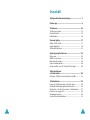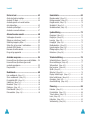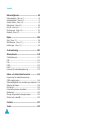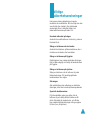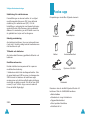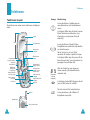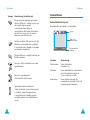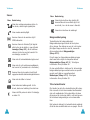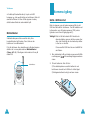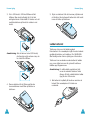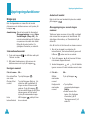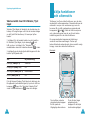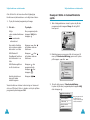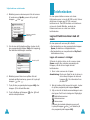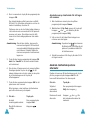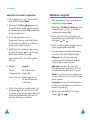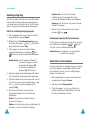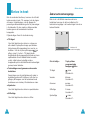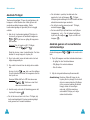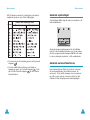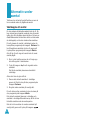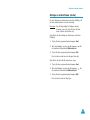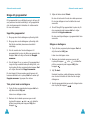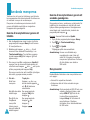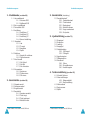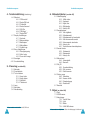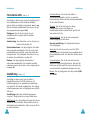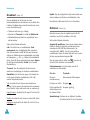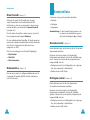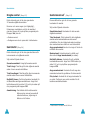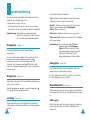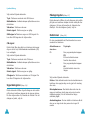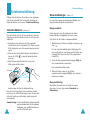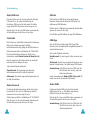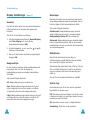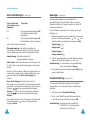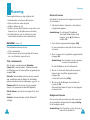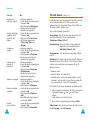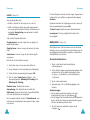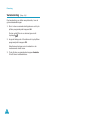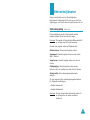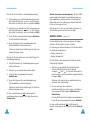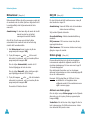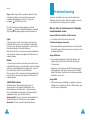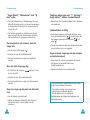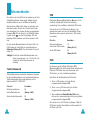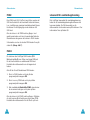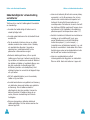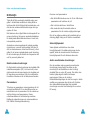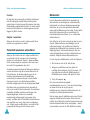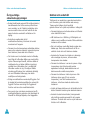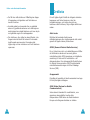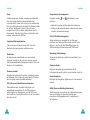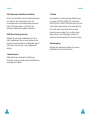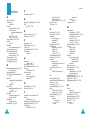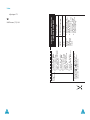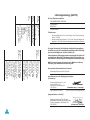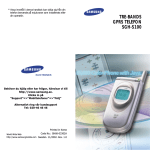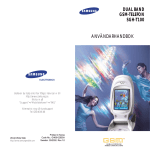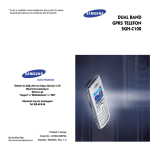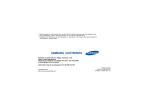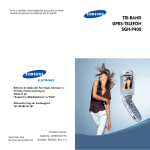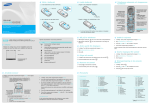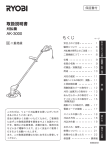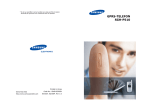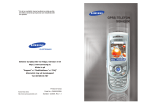Download Samsung SGH-S300 Bruksanvisning
Transcript
* Vissa innehåll i denna handbok kan skilja sig från din telefon beroende på mjukvaran som installerats eller din operatör. TRE-BANDS GPRS TELEFON SGH-S300 ELECTRONICS Behöver du hjälp eller har frågor, hänvisar vi till http://www.samsung.se. Klicka in på “Support”=>“Mobiltelefoner”=>“FAQ” Alternativt ring vår kundsupport Tel: 020-46 46 46 World Wide Web http://www.samsungmobile.com Printed in Korea Code No.: GH68-03528A Sweden. 03/2003. Rev. 1.0 Innehåll Viktiga säkerhetsanvisningar ....................... 7 Packa upp .................................................... 9 Telefonen ................................................... 10 Telefonens layout .......................................... 10 Teckenfönster............................................... 13 Nätindikator ................................................. 16 Komma igång ............................................. 17 Sätta i SIM-kortet ......................................... 17 Ladda batteriet ............................................. 19 Slå av/på telefonen ....................................... 21 Uppringningsfunktioner ............................. 22 Ringa upp .................................................... Ställa in volymen .......................................... Besvara ett samtal ........................................ Visa missade samtal ...................................... Växla snabbt över till Vibrator/Tyst läget .......... 22 24 25 26 28 Välja funktioner och alternativ............................................. 29 Exempel: Ställa in teckenfönstrets språk .......... 31 Telefonboken ............................................. 33 Lagra ett telefonnummer med ett namn ........... Använda telefonbokspostens alternativ............. Söka efter och slå ett nummer i telefonboken ... Definiera en ringprofil .................................... Snabbuppringning ......................................... Kontrollera minnesstatus................................ 2 33 35 37 39 40 41 3 Innehåll Innehåll Skriva in text ............................................. 42 Samtalslista ............................................... 69 Ändra textinskrivningsläge ............................. Använda T9-läget.......................................... Använda gemen och versal bokstav skrivteckenläge............................................. Använda symbolläget..................................... Använda nummerfunktionen ........................... Missade samtal (Meny 2.1).................................. Mottagna samtal (Meny 2.2)................................ Ringda samtal (Meny 2.3) ................................... Samtalstid (Meny 2.4) ......................................... Samtalskostnad (Meny 2.5)................................. 43 44 45 47 47 69 69 70 70 71 Ljudinställning ........................................... 72 Alternativ under samtal ............................. 48 Väntkoppla ett samtal.................................... Stänga av mikrofonen (mute) ......................... Sändning knappton på/av............................... Söka efter ett nummer i telefonboken .............. Använda SMS-tjänster ................................... Besvara ett andra samtal ............................... Ringa ett gruppsamtal ................................... 48 49 50 50 51 51 52 Ringsignal (Meny 3.1).......................................... Ringvolym (Meny 3.2) ......................................... Larmtyp (Meny 3.3)............................................. Knappljud (Meny 3.4) .......................................... Meddelandeton (Meny 3.5) .................................. Uppvikningston (Meny 3.6)................................... Påslagningston (Meny 3.7) ................................... Extratoner (Meny 3.8) ......................................... 72 72 72 73 73 74 75 75 Använda menyerna .................................... 54 Telefoninställning ...................................... 76 Komma åt menyfunktioner genom att bläddra... 54 Komma åt menyfunktioner genom att använda genvägarna ..................................... 55 Menyöversikt ................................................ 55 Infraröd Aktivera (Meny 4.1) ............................... Mina inställningar (Meny 4.2) .............................. Välkomsttext (Meny 4.3) ..................................... Eget nummer (Menu 4.4) .................................... Språk (Meny 4.5) ................................................ Säkerhet (Meny 4.6)............................................ Display Inställningar (Meny 4.7) ......................... Extra Inställningar (Meny 4.8)............................. Genvägar (Meny 4.9)........................................... Grundinställning (Meny 4.10) .............................. Meddelande................................................ 60 Läs meddelande (Meny 1.1) ................................ Skriv meddelande (Meny 1.2).............................. Förinställda SMS (Meny 1.3)................................ Inställning (Meny 1.4) ......................................... Broadcast (Meny 1.5) .......................................... Mobilsvar (Meny 1.6) ........................................... Mina föremål (Meny 1.7) ..................................... Minnesstatus (Meny 1.8) ..................................... 4 60 62 64 64 66 67 68 68 76 77 78 78 79 79 82 84 85 85 Planering ................................................... 86 Kalender (Meny 5.1)............................................ Prioritetslista (Meny 5.2) ..................................... Tid och datum (Meny 5.3) ................................... Larm (Meny 5.4).................................................. Kalkylator (Meny 5.5) .......................................... Valutaväxling (Meny 5.6)..................................... 86 88 91 92 93 94 5 Innehåll Nätverkstjänster ........................................ 95 Vidarekoppling (Meny 6.1) .................................. 95 Samtalsspärrar (Meny 6.2) .................................. 97 Samtal väntar (Meny 6.3) ................................... 99 Nätverksval (Meny 6.4) ...................................... 100 Dölj ID (Meny 6.5).............................................. 101 Sluten grupp (Meny 6.6) .................................... 101 Bandval (Meny 6.7) ............................................ 103 Nöjen ....................................................... 104 Spel (Meny 7.1).................................................. 104 WAP Browser (Meny 7.2).................................... 104 Hämtningar (Meny 7.3) ...................................... 104 Problemlösning ........................................ 107 Åtkomstkoder .......................................... 110 Telefonlösenord .......................................... PIN ........................................................... PUK........................................................... PIN2.......................................................... PUK2 ......................................................... Lösenord för samtalsbegränsning .................. 110 111 111 112 112 113 Hälsa- och säkerhetsinformation ............. 114 Exponering för radiofrekvensenergi (SAR-upplysningar) ..................................... Säkerhetsåtgärder vid användning av batterier Säkerhet på vägen ...................................... Driftsmiljö .................................................. Potentialt explosiva atmosfärer ..................... Nödsamtal.................................................. Övriga viktiga säkerhetsupplysningar ............. Skötsel och underhåll .................................. 114 116 118 120 122 123 124 125 Ordlista .................................................... 127 Index ....................................................... 132 6 Viktiga säkerhetsanvisningar Läs igenom dessa vägledningar innan du använder din mobiltelefon. Att inte följa dem kan vara farligt eller olagligt. Mer detaljerade anvisningar finns i avsnittet Hälsa- och säkerhetsinformation på sidan 114. Konstant säkerhet på vägen Använd inte mobiltelefonen när du kör; parkera fordonet först. Stäng av telefonen när du tankar Använd inte telefonen på bensinstationer eller i närheten av bränslen eller kemikalier. Stäng av telefonen på flygplan Mobiltelefoner kan orsaka elektriska störningar. Det är både olagligt och farligt att använda dem på flygplan. Stäng av telefonen på sjukhus Stäng av telefonen när du befinner dig nära läkarutrustningar. Följ samtliga gällande bestämmelser eller regler. Störningar Alla mobiltelefoner kan påverkas av elektriska störningar, vilket kan inverka på deras prestanda. Speciella bestämmelser Följ alla särskilda regler som gäller där du befinner dig och stäng alltid av telefonen då det är förbjudet att använda den, och då den kan orsaka elektriska störningar eller ge upphov till fara (t.ex. på sjukhus). 7 Viktiga säkerhetsanvisningar Packa upp Utsättning för radiofrekvens Framställningen av denna telefon är i enlighet med Europeiska Unionens (EU) krav gällande utsättning för radiofrekvens (RF). För att bibehålla en motsvarighet med dessa fordringar, använd tillbehör från Samsung eller godkända sådana. En användning av ett tillbehör som inte är godkänt kan bryta mot fordringarna. Förpackningen innehåller följande element. Reseadapter Telefonen Känslig användning Använd bara telefonen i den normala positionen (mot örat). Undvik onödig kontakt med antennen när telefonen är på. Tillbehör och batterier Använd endast Samsung godkända tillbehör och batterier. Användarhandbok Batteri Kvalificerad service Endast utbildad servicepersonal för reparera mobiltelefonutrustning. I händelse av stöld eller borttappad telefon. Ska du ange telefonens IMEI nummer i polisrapporten. IMEI numret är telefonen är telefonens eget serienummer och det kan gå att spärra telefonen med hjälp av detta nummer. För att ta fram IMEI numret, tryck *#06#. Ange numret nedan så finns det alltid tillgängligt. Öronmikrofon Mjukvara CD-ROM Datakabel Dessutom kan du skaffa följande tillbehör till telefonen från din SAMSUNG-handlare: • Batteriladdare • Standard och Long-Life batterier • Ciggarettändrarkabel IMEI: • Enkel portabel Handsfree • Klickfäste för bil 8 9 Telefonen Telefonen Knapp Telefonens layout I menyfunktionen, bläddra igenom menyalternativen och telefonbokens minne. Illustrationerna nedan visar telefonens viktigaste delar. I viloläget, tillåter dig att direkt komma åt din favoritmenys alternativ (mer information om genvägar finns på sidan 85). Hörlur Lucka Teckenfönster I menyfunktionen, återgå till den föregående menynivån och välj därefter en aktuella menyn. Navigations -knappar När du skriver in en text, flytta markören åt vänster respektive höger. WAP Browser knapp Programstyrd knapp (vänster) Uttag för öronmikrofon I viloläget, tillåter dig att komma åt din favoritmeny direkt (mer information om genvägar finns på sidan 85). Programstyrd knapp (höger) Bläddringsknappar för volym/meny Strömbrytare av/på/ knapp lämna meny Knapp bekräfta meny/ring upp Alfanumeriska knappar Knapp avbryt/ korrigera Specialfunktionsknappar IrDA port Mikrofon Beskrivning (Programstyrda knappar) Utför de funktioner som anges av texten ovanför (på teckenfönstrets understa rad). I viloläget, startar WAP Browsern direkt (om en WAP portal är inställd). Tar bort tecken från teckenfönstret. Antenn I menyfunktionen, går tillbaka till föregående menynivå. Nätindikator Yttre teckenfönster 10 11 Telefonen Knapp Telefonen Beskrivning (fortsättning) Teckenfönster Ringer upp eller besvarar ett samtal. När den hålls ner i viloläge ringer, upp det senast slagna numret. Teckenfönstrets layout Teckenfönstret är indelat i tre områden. I menyfunktionen väljer, en menyfunktion eller lagrar information du skrivit in (som t.ex. ett namn) i telefonen eller SIM-minnet. Ikoner Text- och grafikområde Avlutar samtalet. Slår även av och på telefonen om du håller den nedtryckt. I menyfunktionen, återgår till viloläget och avbryter inmatning. Meny Namn Programstyrda knappar När den hålls ner i viloläget, kommer du åt ditt mobilsvar. Skriver in siffror, bokstäver och vissa specialtecken. Område Beskrivning Första raden Visar olika ikoner (se sidan 14). Mittrader Visar meddelanden, instruktioner och information du skriver in (t.ex. numret du vill slå). Sista raden Visar funktionerna som för nuvarande är anvisade till de två programstyrda knapparna. Skriver in specialtecken. Utför de olika funktionerna. (på vänster sida av telefonen) Under ett samtal, justera hörvolymen. I viloläget, justera knappvolymen. I menyfunktionen, bläddra igenom menyalternativen och telefonbokens minne. 12 13 Telefonen Ikoner Ikon Beskrivning Visar den mottagna signalens styrka. Ju fler streck, desto högre signalstyrka. Telefonen Ikon Beskrivning Visas när du befinner dig utanför ditt hemområde och har anslutit dig till ett annat nät, t.ex. när du reser i utlandet. Visas när mikrofonen är avstängd. Visas medan samtal pågår. Kommer fram när du ansluter dig till GPRS-nätverket. Kommer fram när Vibrator/Tyst läget är aktivt eller när du ställer in menytillvalet Larmtyp (Meny 3.3), så att telefonen vibrerar när du tar emot ett samtal. För mer detaljer, se sidan 72. Visas när ett textmeddelande tagits emot. Visas när ett nytt mobilsvarsmeddelande har kommit in (används inte i alla länder). Kommer fram när du matar in text för att uppge den akutella textinmatningsfunktionen. Visas när du ställer in larmet. Visar batteriets laddningsnivå. Ju fler streck, desto mer laddning finns det kvar. Visas när IrDA-porten är aktiv. För detaljer, se sidan 76. Bakgrundsbelysning Teckenfönstret är bakgrundsbelyst. Bakgrundsbelysningen tänds när du trycker på en knapp. Den stängs av om du inte trycker på någon knapp under en viss tid, beroende på menyalternativet Bakgrundsljus (Meny 4.7.2). För att ange hur länge bakgrundsbelysningen skall vara aktiv väljer du menyalternativet Bakgrundsljus (Meny 4.7.2.). Ytterligare information finns på sidan 82. Du kan också ställa in telefonen för att använda bakgrundsbelysningen endast under en specifik period med hjälp av menyalternativet Batterispar (Meny 4.7.3). Ytterligare information finns på sidan 83. Yttre teckenfönster Din telefon har ett yttre teckenfönster på luckan. Det visar att du har inkommande telefonsamtal eller ett meddelande. Det underrättar dig även på angiven tid när du har ställt in ett larm genom att visa dess bakgrundsljus och motsvarande ikon När luckan är stängd, är teckenfönstret avstängt så att du kan använda det som en spegel. Om du 14 15 Telefonen Komma igång vill sätta på teckenfönstret, tryck och håll knappen eller på sidan av telefonen. När ett samtal kommer in eller då du öppnar luckan, sätts teckenfönstret automatiskt på. Sätta i SIM-kortet När du öppnar upp ett abonnemang får du ett SIM-kort att sätta i telefonen. Det är laddat med information om ditt abonnemang (PIN, extra tjänster som finns tillgängliga etc.). Nätindikator Indikatorlampan sitter ovanför det yttre teckenfönstret på luckan. Den blinkar när telefonen har nätkontakt. För att aktivera eller deaktivera indikatorlampan ställer du in menyalternativet Nätindikator (Meny 4.7.4). Ytterligare information finns på sidan 83. Viktigt! Det är lätt att skada SIM-kortet och dess kontakter genom att de repas eller viks. Var försiktig när du hanterar, sätter i eller tar ur kortet. Förvara alltid SIM-kort utom räckhåll för små barn. 1. Om nödvändigt, slå av telefonen genom att hålla ned knappen tills avstängningsproceduren visas. 2. Ta bort batteriet. Gör så här: Nätindikator ➀ Dra batterispärren ovanför batteriet mot telefonens överdel och håll det i detta läget. ➁ Avlägsna batteriet enligt vad som visas.. 16 17 Komma igång 3. För in SIM-kortet i SIM-korthållaren så att hållaren låser kortet på plats.Se till att det avklippta hörnet riktas nedåt till vänster och att metallkontakterna på kortet är vända in mot kortet. Komma igång 5. Skjut ner batteriet tills det kommer på plats med ett klickljud. Kontrollera att batteriet är rätt insatt innan du sätter på telefonen. Ladda batteriet Anmärkning: När du behöver ta bort SIM-kortet, dra fram det enligt vad som visas, och ta ut det från hållaren. Telefonen drivs med ett laddningsbart litiumbatteri. En reseadapter ingår. Använd endast godkända batterier och laddare. Din SAMSUNGåterförsäljare kan lämna ytterligare information. Telefonen kan användas medan batteriet laddas upp, men detta kommer att göra att telefonen laddas upp långsammare. Anmärkning: Du måste ladda upp batteriet helt innan du använder telefonen första gången. Ett helt urladdat batteri laddas upp på cirka 200 minuter. 4. Placera batteriet så att flikarna på änden överensstämmer med fåran på botten av telefonen. 18 1. När batteriet är påsatt på telefonen ansluter du kabeln från reseadaptern till telefonens undersida. 19 Komma igång Komma igång 2. Anslut adaptern till ett vanligt nätuttag. 3. När laddningen är klar tar du bort adaptern ur nätuttaget och från telefonen genom att trycka på de grå flikarna på vardera sidan av kontakten och dra ut den. Slå av/på telefonen 1. Öppna luckan. 2. Håll ner knappen tills telefonen slås på. 3. Om telefonen frågar efter lösenord skriver du in lösenordet och trycker på den programstyrda knappen OK. Lösenordet är fabriksinställt till 00000000. Mer information finns på sidan 110. 4. Om telefonen frågar efter en PIN-kod skriver du in PIN-koden och trycker på den programstyrda knappen OK. Mer information finns på sidan 111. Indikator för svagt batteri När batteriet är svagt, och det bara återstår några minuters samtalstid, hör du en varningston och ett meddelande upprepas regelbundet i teckenfönstret: Telefonen söker efter ditt nätverk. När den hittar det visas viloskärmen på varje teckenfönster (se nedan). Nu kan du ringa eller ta emot ett samtal. Nätleverantör 07:30 Ons 06 Mar 07:30 Ons/06 ** Varning ** Svagt batteri Meny Namn När batteriet blir så svagt att telefonen inte längre fungerar, stängs den av automatiskt. 20 Meny Namn Anmärkning: Teckenfönstrets språk är förinställt till Engelska. För att ändra språk, använd menyalternativet Språk (Meny 4.5). För ytterligare information, gå till sidan 79. 5. När du vill stänga av telefonen håller du knappen nedtryckt tills avstängningsproceduren visas. 21 Uppringningsfunktioner Uppringningsfunktioner Avsluta ett samtal Ringa upp När du är klar med samtalet trycker du snabbt på knappen . När vilolägesskärmen visas slår du önskat riktnummer och telefonnummer och trycker på knappen . Anmärkning: Om du har kryssat för alternativet Återuppringning i menyn Extra Inställningar (Meny 4.8), slås numret automatiskt upp till 10 gånger om personen inte svarar eller redan håller på att prata i telefon. För ytterligare information, se sidan 84. Internationella samtal 1. Tryck ned knappen Tecknet + visas. och håll den nedtryckt. 2. Slå önskat landsnummer, riktnummer och telefonnummer och tryck på knappen . Korrigera numret Telefonen lagrar numren du har slått, mottagit eller missat om anroparen är identifierad. För ytterligare information, se "Samtalslista" på sidan 69. Gör så här för att ta fram ett av dessa nummer. 1. Om du har knappat in en bokstav på teckenfönstret, töm teckenfönstret genom att hålla ner under mer än en sekund. 2. Tryck på knappen för att komma till listan över senast slagna nummert. 3. Använd knapparna och för att bläddra igenom numren tills det önskade numret visas. 4. För att... För att rensa... Så... Den sista siffran som visas Tryck på knappen Övriga siffror i numret Tryck på knappen eller tills markören står omedelbart till höger om den siffra som skall raderas. Tryck på knappen . Du kan också infoga en siffra som saknas genom att helt enkelt trycka på motsvarande knapp. Hela teckenfönstret Håll knappen än en sekund. 22 Återuppringning av senast slagna nummer . nedtryckt mer Så... Slå det markerade numret Tryck på knappen . Redigera det markerade numret • Tryck på den programstyrda knappen Redig.. • Ändra numret efter behov. För ytterligare information, gå till "Korrigera numret" på sidan 22. 23 Uppringningsfunktioner Uppringningsfunktioner Ringa ett samtal från telefonboken Besvara ett samtal Du kan lagra namn och telefonnummer du ofta ringer i SIM-kortet och telefonens minne, med användning av telefonboken. Sedan markerar du bara önskat namn så visas det nummer du söker. Mer information om telefonboken finns på sidan 33. När någon ringer till dig, ringer telefonen och den följande skärmen visas på varje teckenfönster. nnnnnnn nnnnnnn Ställa in volymen Om du vill ändra hörvolymen under pågånde samtal kan du göra det med hjälp av knapparna och på telefonens vänstra sida. Tryck på för att öka volymen, eller på minska volymen. för att Svara Avvisa Om den som ringer upp kan identifieras, visas telefonnumret eller namnet, om det finns lagrat i din telefonbok. 1. Öppna luckan, om så behövs. Tryck på knappen eller den programstyrda knappen Svara för att ta emot det inkommande samtalet. Om menyalternativet Svar valfri knapp i menyn Extra Inställningar (Meny 4.8) är förkryssat, kan du trycka på vilken knapp som helst för att svara på ett samtal, utom knappen och den programstyrda knappen Avvisa (se sidan 84). Om alternativet Aktiv lucka i menyn Extra Inställningar (Meny 4.8) är förkryssat, kan du svara på ett samtal genom att bara öppna luckan (se sidan 84). I viloläget, med luckan öppen, kan du anpassa knappljudets volym med hjälp av knapparna och . Anmärkning: För att avvisa ett inkommande samtal, tryck och håll ner volymknapparna på vänster sida av telefonen utan att öppna luckan. 2. Avsluta samtalet genom att stänga luckan eller trycka på knappen . 24 Anmärkning: Du kan besvara ett samtal medan du använder telefonboken eller menyfunktionerna. 25 Uppringningsfunktioner Uppringningsfunktioner Visa missade samtal Redigera numret för ett missat samtal Om du av någon anledning inte kan svara på ett samtal kan du ta reda på vem som ringde, om denna tjänst finns tillgänglig. Du kan då ringa tillbaka om det behövs. Anmärkning: Om inte numret för det missade samtalet finns tillgängligt visas inte alternativet Redigera nr. 1. Tryck på den programstyrda knappen Val. Antalet missade samtal visas i vilolägesskärmen omedelbart efter det att du har missat ett samtal. 2. Om du behöver trycker du på knappen eller för att markera alternativet Redigera nr. Gör så här för att visa det missade samtalet omedelbart: 3. Tryck på den programstyrda knappen Välj. 1. Öppna luckan, om telefonen är stängd. 5. För att... 4. Ändra numret efter behov. 2. Tryck på den programstyrda knappen Se. Det nummer som motsvarar det senaste missade numret visas, om tillgängligt. 3. För att… Tryck på... Bläddra igenom de missade samtalen Knappen Slå det visade numret Knappen eller Tryck på... Slå numret Knappen . Lagra numret Den programstyrda knappen Spara och skriv in namn och plats som behövs (för ytterligare detaljer se sidan 33). . Radera ett missat samtal . Redigera eller ta bort Den programstyrda ett missat samtal knappen Välj (se nästa sida). 1. Tryck på den programstyrda knappen Val. 2. Om du behöver, trycker du på knappen eller för att markera alternativet Radera. 3. Tryck på den programstyrda knappen Välj. Du kan när som helst trycka på knappen för att avsluta funktionen Missade samtal. Anmärkning: Du kan när som helst gå till funktionen Missade samtal genom att välja menyalternativet Missade samtal (Meny 2.1). Se sidan 69 för ytterligare information. 26 27 Uppringningsfunktioner Välja funktioner och alternativ Växla snabbt över till Vibrator/Tyst läget Vibrator/Tyst läget är lämpligt när du behöver ta hänsyn till omgivningen och när du önskar stänga av allt ljud från telefonen, till exempel på en teater. Telefonen har flera olika funktioner som du kan använda för att anpassa den. Dessa funktioner är ordnade i menyer och undermenyer, som du kommer åt via två markerade programstyrda knapparna ( och ). Med de olika menyerna och undermenyerna kan du se på och ändra inställningarna för de olika funktioner. I viloläget, för att snabbt växla över din telefon till Vibrator/Tyst läget, tryck bara på och håll ner den i viloläget, tills “Vibrator/Tyst ” meddelande visas och vibrationsikonen ( ) visas. De programstyrda knapparnas funktioner varierar med sammanhanget. Texten på teckenfönstrets understa rad, strax ovanför varje knapp, visar den aktuella funktionen. I viloläget kan du ändra ljudinställningarna för din telefon på följande sätt. Exempel: Val Ny inställning Larmtyp (Meny 3.3) Vibration Knappljud (Meny 3.4) AV SMS signal (Meny 3.5.1) Nätindikator Felton (Meny 3.8.1) AV Val 918 För att lämna Vibrator/Tyst läget och aktivera de föregående Ljudinställningarna, tryck och håll ner knappen igen tills “Avslutar Vibrator/Tyst” visas. Vibrationsikonen ( ) visas inte längre. Tryck på den vänstra programstyrda knappen för att spara de tillgängliga alternativen. 28 Tryck på den högra programstyrda knappen för att byta textinmatningsläget. 29 Välja funktioner och alternativ Välja funktioner och alternativ Gör så här för att visa de olika tillgängliga funktionerna/alternativen och välja bland dem. Exempel: Ställa in teckenfönstrets språk 1. Tryck på önskad programstyrd knapp. 2. För att... 1. När vilolägesskärmen visas trycker du på den programstyrda knappen Meny för att gå till menyerna. Tryck på... Välja: • den visade funktionen eller • det markerade alternativet Den programstyrda knappen Välj eller knappen . Visa nästa funktion eller markera nästa alternativ i en lista Knappen eller på vänster sida av telefonen. Gå tillbaka till föregående funktion eller alternativ i en lista Knappen eller på vänster sida av telefonen. Gå tillbaka uppåt en nivå i strukturen Knappen , den programstyrda knappen eller knappen . Avsluta strukturen utan att ändra inställningarna Knappen . Vissa funktioner kräver inskrivning av lösenord eller en PIN-kod. Skriv in koden och tryck på den programstyrda knappen OK. Nätleverantör 07:30 Ons 06 Mar Meny Namn 2. Bläddra igenom menyerna tills du kommer till menyn Telefoninställning genom att trycka på knappen eller . Samtalslista Ljud Inställning Telefon Inställning Välj 4 4 3. För att välja menyn Telefoninställning trycker du på den programstyrda knappen Välj eller knappen . Telefoninställning Infraröd Akt... Mina inställn... Välkomsttext Om menynamnet är för långt för att visas, rullas det upp när det markeras. Eget nummer Språk Välj 30 4.1 31 Välja funktioner och alternativ Telefonboken 4. Bläddra igenom undermenyerna tills du kommer till undermenyn Språk, genom att trycka på knappen eller . Telefoninställning Infraröd Akt... Mina inställn... Välkomsttext Svenska Eget Visar den nuvarande inställningen Språk Välj 4.5 5. För att visa de tillgängliga språken trycker du på den programstyrda knappen Välj eller knappen . Den aktuella inställningen markeras. Du kan spara telefonnummer och deras tillhörande namn i minnet på SIM-kortet. Utöver detta kan du lagra upp till 500 nummer i telefonminnet. Fast SIM-kortets och telefonens minnen är fysiskt åtskilda, används de tillsammans som en enhet som kallas telefonboken. Lagra ett telefonnummer med ett namn Du kan spara ett nummer på två sätt. • Med användning av den programstyrda knappen Spara på skärmens vilolägesskärmen • Med användning av menyalternativet Ny Post i telefonbokens meny Språk Lagra ett nummer i viloläget Nederlands Aktuellt språk Svenska Dansk Português Suomi Välj 4.5.7 Så snart du börjar skriva in ett nummer visas Spara ovanför den vänstra programstyrda knappen, så att du kan lagra numret i telefonboken. 1. Skriv in det nummer du vill spara. 6. Bläddra igenom listan över språken tills det önskade språket markeras, genom att trycka på knappen eller . Anmärkning: Om du gör något fel när du skriver in ett nummer, korrigerar du det med knappen . Mer information finns på sidan 22. 7. Tryck på den programstyrda knappen Välj eller knappen för att bekräfta valet. 2. När du är säker på att numret är korrekt, trycker du på den programstyrda knappen Spara. 8. Tryck två gånger på knappen avsluta menystrukturen. eller för att 3. Välj en ikon för att ändra nummerkategorin som ska lagras. Det finns tre kategorier tillgängliga: Mobiltelefonsnummer Kontorsnummer Hemnummer Markera den önskade kategorin genom att trycka på knappen eller , och därefter på den programstyrda knappen Välj. 32 33 Telefonboken Telefonboken 4. Skriv in namnet och tryck på den programstyrda knappen OK. Den högsta längden på ett namn beror på ditt SIM-kort. För ytterligare information om hur du matar in bokstäver, se sidan 42. Telefonen visar nu de tre första lediga platserna i det sista minnet som används för att spara ett nummer och namn. Om detta minnet är fullt, visas de tre första lediga platserna i det andra minnet. Anmärkning: Om du byter telefon, kommer alla nummer som lagrats i SIM-kortet att vara automatiskt tillgängliga med den nya telefonen. Däremot måste alla nummer som sparats i telefonminnet lagras om. 5. Tryck på den högra programstyrda knappen På kort eller I mobil för att växla mellan telefon och kortminnet. 6. Om du inte vill lagra numret och namnet på den föreslagna platsen trycker du på för att radera platsnumret och skriv sedan in den plats du vill använda genom att trycka på sifferknapparna. 7. Tryck på den programstyrda knappen OK för att spara namn och nummer. Efter lagringen, visar telefonen telefonbokens post eller namn som just skapats. 8. För att... 34 Tryck på... Använd inmatningsalternativet Den programstyrda knappen Val. Återgå till skärmens viloläge Knappen Använda menyn telefonbok för att lagra ett nummer 1. När viloskärmen visas trycker du på den programstyrda knappen Namn. 2. Bläddra fram till Ny Post genom att trycka på knappen eller och därefter på den programstyrda knappen Välj. 3. Välj en ikon för att indentifiera kategorin av nummer som ska lagras. Anmärkning: E-postens ikon ( ) kan kommas åt på detta sätt. Det tillåter dig att spara en E-postadress istället för ett telefonnummer. 4. Fortsätt proceduren från Steg 4 på sidan 34 för att lagra numret. Använda telefonbokspostens alternativ Medan du kommer åt telefonbokens post, tryck på den programstyrda knappen Val för att komma åt alternativen för denna post. För att... Tryck på... Välja det markerade alternativet Den programstyrda knappen Välj eller knappen . Markera ett annat alternativ Knappen eller tills det önskade alternativet är markerat. . 35 Telefonboken Välj mellan följande alternativ. Placera: Med det här alternativet kan du klistra in det markerade numret i det vanliga uppringningsläget. Använd detta alternativ för att slå ett nummer som liknar ett i telefonboken (t.ex. en annan anknytning på samma företag). Använd knappen för att ändra numret vid behov. För ytterligare detaljer, se sidan 22. När du är klar att slå numret trycker du på knappen . Redigera: Ger dig möjlighet att redigera det markerade meddelandet. Radera: Med det här alternativet kan du radera ett nummer och namn som finns lagrat i telefonboken. Du uppmanas att bekräfta att du vill radera namnet och numret från telefonboken genom att trycka på den programstyrda knappen Ja. Kopiera: Med det här alternativet kan du kopiera det markerade numret till en annan plats. Du kan använda denna funktion för att lagra ett nummer som liknar ett som redan är lagrat. När du har kopierat det, redigerar du det och lagrar det sedan i telefonboken. Ringprofil: Ger dig möjligheten att tilldela en grupp till posten så att telefonen förvarnar dig när motsvarande person ringer upp dig. Välj en av de tio grupper som finns. För att ta bort ett nummer från en grupp väljer du alternativet Ingen grupp. För mer information om hur du byter ringprofil, se sidan 39. Lägg till Post: Tillåter dig att lägga till ett nytt nummer i en annan kategori (mobil, kontor, hem eller E-post) för det aktuella namnet som markerats. En telefonbokspost eller namn kan innehålla upp till fyra nummer, ett i varje kategori. 36 Telefonboken Söka efter och slå ett nummer i telefonboken Efter att ha lagrat nummer i telefonboken, kan du söka efter dem på två sätt: • Efter namn • Efter ringprofil Söka efter ett nummer efter namn 1. När vilolägesskärmen visas trycker du på den programstyrda knappen Namn. 2. Tryck på den programstyrda knappen Välj när Sök markeras. Du uppmanas att ange ett namn. 3. Skriv in det namn du söker. Posterna i telefonboken är listade, med början på den första post som matchar det du skrivit in. Denna post är också markerad. 4. För att... Tryck på... Visa den markerade posten Den programstyrda knappen Se. Välj en annan post Knappen eller tills den önskade posten är markerad. Sök efter ett namn som börjar med en annan bokstav Knapp märkt med önskad bokstav. 5. När du har hittat den önskade posten, tryck på knappen för att slå numret, eller tryck på den programstyrda knappen Val för att komma åt telefonbokspostens alternativ. För ytterligare information, se sidan 35. 37 Telefonboken Telefonboken Söka efter ett nummer i ringprofilen 1. När vilolägesskärmen visas trycker du på den programstyrda knappen Namn. 2. Bläddra fram till Sökning Grupp genom att trycka på knappen eller och sedan på den programstyrda knappen Välj. Du uppmanas att ange ett gruppnamn. 3. Skriv in det gruppnamn du söker. Ringprofilerna listas upp, med början på den första gruppen som matchar det du skrivit in. Denna grupp är också markerad. 4. Bläddra fram till den önskade gruppen genom att trycka på knappen eller och sedan på den programstyrda knappen Se. Telefonbokens poster i den valda ringprofilen listas upp. 5. För att... Visa den markerade posten Tryck på... Den programstyrda knappen Se. Välj en annan post Knappen eller tills den önskade posten är markerad. 6. Så fort du har hittat den önskade posten, tryck på knappen för att ringa upp numret, eller tryck på den programstyrda knappen Val för att komma åt telefonbokspostens alternativ. För ytterligare information, se sidan 35. 38 Definiera en ringprofil 1. När vilolägesskärmen visas trycker du på den programstyrda knappen Namn. 2. Bläddra fram till Redigering Grupp genom att trycka på knappen eller och på den programstyrda knappen Välj. 3. Mata in början på det önskade gruppnamnet eller bläddra genom grupplistan genom att tryck på knappen eller . 4. När den önskade gruppen markeras, trycker du på den programstyrda knappen Val. 5. Välj varje alternativ och ändra inställningarna som önskas. Välj mellan följande alternativ. Ringsignal: Gör att du kan välja vilken ringsignal som skall användas när du får ett röstsamtal från en person i gruppen. SMS signal: Gör att du kan välja vilken SMS-signal som skall användas när du får ett textmeddelande från någon person i gruppen. Grafik: Gör att du kan välja den grafiska ikon som skall visas när du får ett samtal från någon person i gruppen. Gruppnamn: Gör att du kan tilldela gruppen ett namn. Mer information om hur du skriver in tecken finns på sidan 42. 6. När du är klar med samtalet trycker du på knappen eller . 39 Telefonboken Snabbuppringning När du har sparat telefonnumren på SIM-kortet, kan du ställa in åtta snabbuppringningsposter och sedan kan du slå dem när du vill helt enkelt genom att trycka på motsvarande sifferknapp. Telefonboken Radera Alla: Gör att du kan tömma inställningar för alla knappar så att inga nummer är tilldelade till någon av knapparna. Nummer: Gör att du kan visa numret som är tilldelat till knappen. Ställa in snabbuppringningsposter 7. När du är klar med samtalet trycker du på knappen eller . 1. När vilolägesskärmen visas trycker du på den programstyrda knappen Namn. Snabbuppringning från telefonboken 2. Bläddra fram till Snabbuppringning genom att trycka på knappen eller och på den programstyrda knappen Välj. 3. Välj knappen till vilken du önskar tilldela uppringningsfunktionen (knapparna till ) och tryck på den programstyrda knappen OK. Anmärkning: Om du redan har tilldelat ett nummer till knappen, byts den programstyrda knappen OK ut med den programstyrda knappen Val. Gå till steg 6. 4. Välj den önskade telefonboksposten från listan och tryck på den programstyrda knappen Se. 5. Välj det önskade numret om posten har mer än ett nummer, genom att trycka på knappen eller och tryck på den programstyrda knappen Välj. 6. När du har tilldelat ett nummer till den markerade knappen, finns fyra alternativ tillgängliga: För att göra en snabbuppringning av de nummer som tilldelats till knapparna till , tryck och håll ner den motsvarande knappen. Anmärkning: Minnesplatsen 1 är reserverad för numret till ditt mobilsvar. Kontrollera minnesstatus Du kan kontrollera hur många namn och nummer som finns lagrade i telefonboken (SIM-kortets och telefonens minne) och hur många lediga platser som finns kvar. 1. När vilolägesskärmen visas trycker du på den programstyrda knappen Namn. 2. Välj alternativet Minnesstatus. 3. Tryck på knappen eller för att visa antalet befintliga och återstående poster på kortets och telefonens minnen. Ändra: Gör att du kan tilldela ett annat nummer till knappen. Radera: Gör att du kan tömma inställningen så att inget nummer är tilldelat till knappen. 40 41 Skriva in text Skriva in text När du använder telefonen, kommer du ofta att behöva mata in text. Till exempel, när du lagrar ett namn i telefonboken, när du skapar din personliga välkomsthälsning eller för planeringar i din kalender. Du kan mata in alfanumeriska tecken genom att använda din telefons knappsats. Ändra textinskrivningsläge När du är i ett fält där man kan skriva in bokstäver kommer du att se indikatorn för textinskrivningsläge i det nedre högra hörnet av teckenfönstret. Följande lägen finns för textinskrivning. • T9-läget I det här läget kan du skriva in ord genom att endast trycka på en knapp per bokstav. Varje knapp på knappsatsen har mer än en bokstav – när du trycker på knappen en gång, visas J, K eller L. T9-läget jämför automatiskt dina knappnedtryck med en intern språkordbok för att fastställa det korrekta ordet, vilket kräver betydligt mindre knappnedtryck än det traditionella teckenläget gemen/versal bokstav. • Teckenlägen med gemena och versala bokstäver Dessa lägen ger dig möjligheten att mata in bokstäver genom att trycka en, två eller tre gånger på knappen som är betecknad med bokstaven som önskas, tills bokstaven visas. Val Tryck på den programstyrda knappen tills... T9-läget visas. Se sidan 44. Versaler A visas. Se sidan 45. Gemener a visas. Se sidan 45. Sifferläge 1 visas. Se sidan 47. Symbolläge visas. Se sidan 47. • Sifferläge I det här läget kan du skriva in siffror. 42 Indikatorn för textinskrivningsläge För att välja... • Symboler I det här läget kan du skriva in specialtecken. 918 43 Skriva in text Skriva in text Använda T9-läget Textinmatningsläget T9 ger dig möjligheten att knappa in vilket tecken som helst genom att använda enstaka knappnedslag. Detta textinmatningsläge är grundat på en inbyggd ordbok. 1. När du är i textinmatningsläget T9 börjar du skriva ett ord genom att använda knapparna till . Tryck bara en gång på knapparna per bokstav. Exempel: För att mata in HEJ i T9-läget. tryck på , och . Ordet du skriver visas i teckenfönstret. Det kan ändras för varje knapp du trycker på. 2. Skriv hela ordet innan du ändrar eller tar bort några knappnedtryck. 3. Om ordet är korrekt kan du börja skriva nästa ord. Annars, tryck in , , eller flera gånger för att visa alterna ordval för knapparna som du har tryckt ner. Exempel: Både HAR och GÅR har sekvensen , , . Telefonen visar först valen som används mest. 4. Avsluta varje ord med ett blanksteg genom att trycka på knappen . • För att mata in punkter, bindestreck eller apostrofer, tryck på knappen . T9-läget tillämpar grammatikregler för att försäkra att den aktuella kommateringen används. • För att byta mellan gemen/versal i T9-läget, använd knappen . • Du kan också flytta på markören med hjälp av knapparna och . För att radera bokstäver, tryck kort på knappen . Tryck och håll ned knappen . Använda gemen och versal bokstav skrivteckenläge Använd knapparna text. till för att mata in din 1. Tryck på knappen med den önskade bokstaven: - En gång för den första bokstaven - Två gånger för andra bokstaven - Och så vidare 2. Välj de övriga bokstäverna på samma sätt. Anmärkning: Markören flyttas åt höger när du trycker på en ny knapp. Om du skall skriva in samma bokstav två gånger (eller en annan bokstav på samma knapp) väntar du bara några sekunder, så flyttas markören automatiskt åt höger, och väljer sedan nästa bokstav. • För att skriva ord som inte finns i T9-läget, byt textinmatningsläget till teckeninmatningsläget med gemena och versala bokstäver. 44 45 Skriva in text Skriva in text Gå till tabellen nedan för ytterligare information angående tecknen som finns tillgängliga. Tecken i den ordning de visas Knapp Gemener Använda symbolläget Symbolläget tillåter dig att mata in symboler i ett textmeddelande. Versaler Blanksteg OK 918 Använd navigeringsknapparna för att bläddra fram till den önskade symbolen och tryck sedan på den programstyrda knappen OK för att mata in den markerade symbolen i ditt meddelande. • Du kan mata in ett blanksteg genom att trycka på knappen . • Du kan också flytta markören med hjälp av knapparna och . Tryck på knappen . Tryck på och håll ned den knappen för att tömma teckenfönstret. 46 Använda nummerfunktionen Nummerfunktionen låter dig mata in nummer i ett textmeddelande (ett telefonnummer till exempel). Tryck på de knappar som motsvarar de siffror som önskas, innan du väljer att gå tillbaka till det lämpliga textinmatningsläget. 47 Alternativ under samtal Telefonen har ett antal kontrollfunktioner som du kan använda under ett pågående samtal. Väntkoppla ett samtal Du kan parkera det aktuella samtalet när du vill. Du kan ringa ett annat samtal medan du har ett samtal igång, om ditt nät stöder denna funktion. Det ena av dessa båda samtal är hela tiden aktivt och det andra är väntkopplat, och du kan växla mellan samtalen. För att placera ett samtal i vänteläge trycker du bara på den programstyrda knappen Parkera. Du kan återaktivera samtalet när du vill genom att trycka på den programstyrda knappen Återta. Gör så här för att ringa ett samtal när ett annat samtal pågår. 1. Skriv in det telefonnummer du vill ringa upp eller slå upp det i telefonboken. 2. Tryck på knappen för att ringa det andra samtalet. Det första samtalet placeras automatiskt i vänteläge. Alternativt kan du göra så här. 1. Placera det aktuella samtalet i vänteläge genom att först trycka på den programstyrda knappen Parkera. 2. Ring det andra samtalet på vanligt sätt. För att växla mellan samtalen trycker du bara på den programstyrda knappen Växla. Det aktuella samtalet placeras i vänteläge och samtalet i vänteläge återeraktiveras, så att du kan fortsätta samtala med den andra parten. När du är klar avslutar du vardera samtalet på vanligt sätt genom att trycka på knappen . 48 Alternativ under samtal Stänga av mikrofonen (mute) Du kan stänga av telefonens mikrofon tillfälligt, så att den andra parten inte kan höra dig. Exempel: Du vill säga något till någon annan i rummet, men vill inte att den du talar med i telefon skall höra dig. Gör så här för att stänga av telefonens mikrofon tillfälligt. 1. Tryck på den programstyrda knappen Val. 2. Om nödvändigt, trycker du på knappen att markera alternativet Mikrofon av. för 3. Tryck på den programstyrda knappen OK. Den du talar med kan inte längre höra dig. Gör så här för att slå på mikrofonen igen. 1. Tryck på den programstyrda knappen Val. 2. Om nödvändigt, trycker du på knappen att markera alternativet Mikrofon på. för 3. Tryck på den programstyrda knappen OK. Den du talar med hör dig igen. 49 Alternativ under samtal Alternativ under samtal Sändning knappton på/av Använda SMS-tjänster Dessa alternativ gör att du kan slå av respektive på knappljudet. Om alternativet Ej knappton är valt sänder inte telefonen knappljud. Detta gör att du kan trycka på knappar utan att höra irriterande toner under pågående samtal. Om du får ett SMS-meddelande (Short Message Service) under pågående samtal blinkar meddelandeikonen ( ) i teckenfönstret. Du kan använda alternativet SMS-tjänster för den här funktionen. Anmärkning: För att kommunicera med telefonsvarare och datoriserade telefonväxlar måste alternativet Knapptoner vara valt. Läs meddelande: Används för att läsa mottagna meddelanden. Skriv meddelande: Gör att du kan skriva ett meddelande. Mer information om SMS-tjänster finns på sidan 60. Söka efter ett nummer i telefonboken Du kan söka efter ett nummer i telefonboken under ett pågående samtal. 1. Tryck på den programstyrda knappen Val. 2. Tryck på knappen för att markera alternativet Telefonboken. 3. Tryck på den programstyrda knappen OK. Telefonbokens poster visas. 4. Skriv in det namn du söker. Om du skriver in början av namnet, listas telefonbokens poster, med början på den första post som matchar det du skrivit in. Denna post är också markerad. 5. För att visa den markerade posten trycker du på den programstyrda knappen Se. En mer detaljerad beskrivning av telefonboksfunktionen finns på sidan 33. 50 Besvara ett andra samtal Du kan besvara ett inkommande samtal under ett pågånde samtal, om ditt nät stöder denna funktion och du har satt menyalternativet Samtal väntar (Meny 6.3) på Aktivera (se sidan 99). En samtalväntar-ton upplyser dig om inkommande samtal. Gör så här för att besvara ett samtal under ett pågående samtal. 1. Tryck på knappen för att besvara det inkommande samtalet. Det första samtalet placeras automatiskt i vänteläge. 2. För att välja mellan samtalen trycker du bara på den programstyrda knappen Växla. Om du vill avsluta samtalet i vänteläge trycker du på den programstyrda knappen Val och väljer alternativet Avsluta vänt.. 3. För att avsluta det aktuella samtalet trycker du på knappen . 51 Alternativ under samtal Ringa ett gruppsamtal Ett gruppsamtal är en nättjänst som gör att upp till sex personer kan delta samtidigt i ett gruppsamtal eller konferanssamtal. Kontakta din nätleverantör för mer information. Upprätta gruppsamtal 1. Ring upp den första deltagaren på vanligt sätt. 2. Ring upp den andra deltagaren på vanligt sätt. Det första samtalet placeras automatiskt i vänteläge. 3. För att ansluta den första deltagaren till gruppsamtalet trycker du på den programstyrda knappen Val och väljer alternativet Koppla samman. 4. För att lägga till en ny person till gruppsamtalet ringer du upp vederbörande på vanligt sätt, och tryck sedan på den programstyrda knappen Val och väljer alternativet Koppla samman. Du kan lägga till inkommande samtal genom att besvara samtalet och trycka på Val och sedan på Koppla samman. Upprepa efter behov. Tala privat med en deltagare Alternativ under samtal 3. Välja det alternativet Privat. Nu kan du tala enskilt med den valda personen. De övriga deltagarna kan fortsätta tala med varandra. 4. För att återgå till gruppsamtalet trycker du på den programstyrda knappen Val och väljer alternativet Koppla samman. Nu kan samtliga deltagare i gruppsamtalet höra varandra. Släppa en deltagare 1. Tryck på den programstyrda knappen Val och välj alternativet Välj en. Listan över deltagare visas. 2. Markera den önskade personen genom att trycka på knappen eller , och därefter på den programstyrda knappen Välj eller knappen . 3. Välj Ta bort. Samtalet med den valda deltagaren avslutas, men du kan fortsätta att tala med de övriga deltagarna. 4. Avsluta gruppsamtalet genom att stänga luckan eller trycka på knappen . 1. Tryck på den programstyrda knappen Val och välj alternativet Välj en. Listan över deltagare visas. 2. Markera den önskade personen genom att trycka på knappen eller , och därefter på den programstyrda knappen Välj eller knappen . 52 53 Använda menyerna Använda menyerna Telefonen har ett urval av funktioner med vilka du kan anpassa den efter dina önskemål. Funktionerna är indelade i menyer och undermenyer. Menyerna och undermenyerna kommer du åt genom att bläddra med hjälp av navigationsknapparna eller genvägarna. Komma åt menyfunktioner genom att bläddra Komma åt menyfunktioner genom att använda genvägarna Menyposterna (meny, undermeny och alternativ för inställning) är numrerade och kan lätt nås med hjälp av deras genvägsnummer. Genvägsnumren visas längst ned i teckenfönstret, bredvid den programstyrda knappen . Exempel: Komma åt alternativet Språk. 1. Tryck på den programstyrda knappen Meny. 1. När vilolägesskärmen visas trycker du på den programstyrda knappen Meny för att komma till menyfunktionen. 2. Bläddra med knappen eller för att komma till den önskade huvudmenyn, t.ex. Telefoninställning. Tryck på den programstyrda knappen Välj eller knappen för att öppna menyn. 3. Om menyn innehåller undermenyer, Språk till exempel, kan du komma åt dessa genom att rulla fram med knappen eller och trycka på den programstyrda knappen Välj. Om menyn som du har valt innehåller ytterligare alternativ, upprepa samma procedur. 4. För att... Rulla fram menyerna Tryck på... Knappen eller , eller använd knapparna och på telefonens vänstra sida. Bekräfta den valda Den programstyrda inställningen knappen Välj eller knappen . Den programstyrda Återgå till den knappen eller föregående knappen . menynivån 54 Lämna menyn, utan att ändra på inställningarna Knappen . 2. Tryck 3. Tryck för Telefoninställning. för Språk. Tillgängliga språk visas omedelbart. Anmärkning: Numren som tilldelats varje menyalternativ visas i listan på sidan 56. De kanske inte matchar menynumret på telefonen. Det beror på vilka tjänster som stöds av SIM-kortet. Menyöversikt Nedanstående illustration visar menystrukturerna och uppger: • Numret för respektive alternativ • Sidnummer där du hittar en beskrivning av funktionen Anmärkning: Om du använder ett SIM AT-kort, som erbjuder ytterligare tjänster, visas menyn SIM AT (8) först när du trycker på den programstyrda knappen Meny för att komma till menyfunktionen. Ytterligare information finns i dokumentationen för SIM-kortet. 55 Använda menyerna 1. Meddelande Använda menyerna (se sidan 60) 1.1 Läs meddelande 1.1.1 Inkomna SMS 1.1.2 Utgående SMS 1.2 Skriv meddelande 1.3 Förinställda SMS 1.4 Inställning 1.4.1 Inställning 1* 1.4.2 Inställning 2* 1.4.3 Inställning 3* 1.4.4 Normal inställning 1.5 Broadcast 1.5.1 Läs 1.5.2 Ta emot 1.5.3 Kanallista 1.5.4 Språk 1.6 Mobilsvar 1.6.1 Koppla till mobilsvar 1.6.2 Centralnummer 1.7 Mina föremål 1.7.1 Min Melodi 1.7.2 Min Bild 1.7.3 Min Animation 1.8 Minnesstatus 1.8.1 Kortminne 1.8.2 Telefonminne 1.8.3 CB-minne 2. Samtalslista 2.1 2.2 2.3 2.4 (se sidan 69) Missade samtal Mottagna samtal Ringda samtal Samtalstid 2.4.1 Senaste samtalet 2.4.2 Totalt ringt 2.4.3 Totalt mottaget 2.4.4 Nollställ timers * Visas endast om det stöds av ditt SIM-kort. 56 2. Samtalslista (fortsättning) 2.5 Samtalskostnad* 2.5.1 Samtalskostnad 2.5.2 Total kostnad 2.5.3 Maxkostnad 2.5.4 Nollställ räknare 2.5.5 Ange maxkostnad 2.5.6 Pris/enhet 3. Ljudinställning (se sidan 72) 3.1 3.2 3.3 3.4 3.5 Ringsignal Ringvolym Larmtyp Knappljud Meddelandeton 3.5.1 SMS signal 3.5.2 CB signal 3.6 Uppvikningston 3.7 Påslagningston 3.8 Extratoner 3.8.1 Felton 3.8.2 Minutpåminnare 3.8.3 Anslutningston 4. Telefoninställning (se sidan 76) 4.1 Infraröd Aktivera 4.2 Mina inställningar 4.2.1 Bakgrundsbild 4.2.2 Menyinställning 4.3 Välkomsttext 4.4 Eget nummer 4.5 Språk * Visas endast om det stöds av ditt SIM-kort. 57 Använda menyerna 4. Telefoninställning Använda menyerna (fortsättning) 4.6 Säkerhet 4.6.1 PIN-kontroll 4.6.2 Ändra PIN-kod 4.6.3 Telefonlås 4.6.4 Ändra lösenord 4.6.5 SIM-lås 4.6.6 FDN-läge* 4.6.7 Ändra PIN2* 4.7 Display Inställningar 4.7.1 Kontrast 4.7.2 Bakgrundsljus 4.7.3 Batterispar 4.7.4 Nätindikator 4.7.5 Grafisk logo 4.8 Extra Inställningar 4.8.1 Återuppringning 4.8.2 Aktiv lucka 4.8.3 Svar valfri knapp 4.9 Genvägar 4.10 Grundinställning 5. Planering (se sidan 86) 5.1 Kalender 5.2 Prioritetslista 5.3 Tid och datum 5.3.1 Ange tiden 5.3.2 Ange datum 5.3.3 Världstid 5.3.4 Tidsformat 5.4 Larm 5.5 Kalkylator 5.6 Valutaväxling * Visas endast om det stöds av ditt SIM-kort. 6. Nätverkstjänster (se sidan 95) 6.1 Vidarekoppling 6.1.1 Alltid vidare 6.1.2 Upptaget 6.1.3 Inget svar 6.1.4 Otillgänglig 6.1.5 Avbryt alla 6.2 Samtalsspärrar 6.2.1 Alla utgående 6.2.2 Utlandssamtal 6.2.3 Utlandssamtal ej hemlandet 6.2.4 Alla inkommande samtal 6.2.5 Inkommande utomlands 6.2.6 Avbryt alla 6.2.7 Ändra lösenord samtalsspärrar 6.3 Samtal väntar 6.3.1 Röstsamtal 6.3.2 Datasamtal 6.3.3 Avbryt alla 6.4 Nätverksval 6.4.1 Automatiskt 6.4.2 Manuellt 6.5 Dölj ID 6.5.1 Grundinställning 6.5.2 Dölj nummer 6.5.3 Sänd nummer 6.6 Sluten grupp 6.6.1 Indexlista 6.6.2 Access utifrån 6.6.3 Standardgrupp 6.6.4 Deaktivera* 6.7 Bandval 7. Nöjen (se sidan 104) 7.1 Spel 7.2 WAP Browser 7.3 Hämtningar 7.3.1 Spel & Mera 7.3.2 Ljud 7.3.3 Bilder 7.3.4 JAVA DNS-adress * Visas endast om nättjänsten Sluten Användargrupp är aktiverat. 58 59 Meddelande Meddelande Funktionen SMS (Short Message Service) är en nättjänst som det inte är säkert att ditt nät stöder. Du kan sända meddelanden via text, e-post och personsökarsystem, förutsatt att ditt nät stöder dessa tjänster. För att sända meddelanden via telefon måste du skaffa numret till SMS-centralen från din nätleverantör. När meddelandeikonen ( ) visas har du tagit emot nya textmeddelanden. Om meddelandeminnet är fullt visas ett felmeddelande och du kan inte ta emot fler meddelanden. Använd alternativet Radera i menyn Läs meddelande (Meny 1.1) för att radera gamla meddelanden. Läs meddelande (Meny 1.1) Det finns två meddelandelådor: Inkomna SMS: Används fär att lagra mottagna meddelanden. Utgående SMS: Används för att lagra meddelanden du valt att spara. Läsa ett meddelande 1. Välj den önskade lådan och tryck på den programstyrda knappen Välj. Listan över meddelanden i lådan visas med sändarens eller mottagarens telefonnummer eller namn (om detta är möjligt på din telefon). 2. Välj det önskade meddelandet och tryck på den programstyrda knappen Se för att visa meddelandets innehåll. 60 3. För att bläddra igenom meddelandet trycker du på knappen eller . När slutet på meddelandet visas kan du välja mellan följande alternativ, genom att trycka på den programstyrda knappen Val. Radera: Gör att du kan ta bort gamla meddelanden. Textsvar (inkommande SMS endast): Gör att du kan sända ett textmeddelande som svar. Ring tillbaka (inkommande SMS endast): Ger dig möjlighet att ringa upp avsändaren. Kopiera nummer: Ger dig möjlighet att hämta ett nummer ur meddelandetexten, så att du kan ringa upp det eller spara det i telefonboken. Sänd vidare: Låter dig skicka ett meddelande som du tagit emot eller sparat. För information om hur du skriver in ett namn, på sidan 62. Redigera meddelande: Gör att du kan redigera ett meddelande. Spara föremål: Gör att du kan spara föremålen, som ljud eller bilder, från meddelandet in på din telefon (de nya föremålen sparas under Mina föremål (Meny 1.7)). Du kan nu använda föremålen när du skriver ett meddelande, för ytterligare information, se sidan 63. Anmärkning: Vilka alternativ som är tillgängliga varierar beroende på meddelandestatus (nytt, gammalt, ej sänt eller sänt). 61 Meddelande Skriv meddelande Meddelande (Meny 1.2) Med denna meny kan du skriva och sända ett textmeddelande. Anmärkning: Du kan skriva in högst 918 skrivtecken. Om du lägger till ett föremål till meddelandet, sänks antalet skrivtecken som du kan skriva in. Skapa ett textmeddelande 1. Skriv meddelandet. Anmärkning: För mer information om hur man matar in skrivtecken, gå till sidan 42. 2. När det önskade meddelandet är klart trycker du på den programstyrda knappen Val. Välj mellan följande alternativ. Sänd endast: Ger dig möjlighet att sända meddelandet. Meddelandet kommer att raderas efter att det sänts. Spara & Sänd: Gör att du kan spara en kopia på meddelandet som sänds. Du kan läsa meddelandet i utgående meddelanden med hjälp av alternativet Läs meddelande. Spara endast: Ger dig möjlighet att spara meddelandet för att sända det senare. Du kan läsa meddelandet i utgående meddelanden med hjälp av alternativet Läs meddelande. För information om alternativen Textformatering, Lägg till Föremål, Lägg till Modell och Språk, se sidan 63. 3. Välj Sänd endast eller Spara & Sänd, och tryck på den programstyrda knappen Välj. Om du bara vill spara meddelandet, välj Spara endast. Efter att meddelandet har sparats, går telefonen tillbaka till menyn Meddelande. 62 4. Ange ett destinationsnummer och tryck på den programstyrda knappen OK. Meddelandet har sänts. Skapa ett meddelande med användning av alternativen 1. Skriv ditt meddelande. 2. Tryck på den programstyrda knappen Val. 3. Välj en av de följande valen som önskas med användning av knapparna och tryck på den programstyrda knappen Välj. Textformatering: Gör att du kan ändra aktuellt format för texten. För attributet Storlek är storlekarna Normal, Stor och Liten tillgängliga. För attributen Understrykning och Genomstrykning, välj På eller Av. Attributen kan kombineras. Lägg till Föremål: Gör att du kan lägga till ett önskat ljud, melodi, bild eller animation för meddelandet. Välj kategorin för föremålet som ska läggas till: Ljud, Melodi, Bild och Animation finns tillgängliga. I varje kategori, kan du välja de olika fabriksinställda elementen eller välja ett element som du tar emot från en andra källor, som Internet eller andra telefoner. Lägg till Modell: Gör att du kan vidarebefordra meddelandet till en eller flera personer. Välj en av de fem meddelanden som är förinställda med hjälp av menyalternativet Förinställda SMS (Meny 1.3). För ytterligare information, se sidan 64. Språk: Gör att du kan ändra språket som ska användas för T9-läget. Välj språket som ska användas. 4. Komplettera meddelandet, och sänd eller spara det genom att följa proceduren från Steg 2 på sidan 62. 63 Meddelande Meddelande Förinställda SMS (Meny 1.3) Med hjälp av denna meny kan du förinställa upp till fem meddelanden du ofta använder. Bläddra igenom listan med hjälp av knapparna och . När det önskade meddelandet visas trycker du på den programstyrda knappen Val. Redigera: Gör att du kan skriva ett nytt meddelande eller redigera det förinställda meddelandet. Anmärkning: Mer information om hur du skriver in tecken finns på sidan 42. Grundinställning: Gör att du kan ställa in standardmeddelandets typ (text, e-post eller personsökning). Nätet kan konvertera meddelandet till det valda formatet. Giltighet: Gör att du kan ange hur länge meddelandet kommer att lagras hos meddelandecentralen medan försök görs för att leverera dem till dig. Namninställning: Gör att du kan namnge den inställningsgrupp du definierar. Normal inställning: De följande alternativen finns tillgängliga. Sänd meddelande: Ger dig möjlighet att hämta det markerade meddelandet. När du är klar med meddelandet kan du sända, spara och sända eller bara spara det. För ytterligare information om hur du sänder ett meddelande, se sidan 62. Svarsväg: Gör att den som tar emot ditt SMSmeddelande kan skicka dig ett svarsmeddelande via din meddelandecentral, om nätverket stöder denna tjänst. Radera: Ger dig möjlighet att radera det markerade meddelandet. Du ombedes bekräfta raderingen genom att trycka in den programstyrda knappen Ja. Leveransrapport: Gör att du kan aktivera eller avaktivera rapporteringsfunktionen. När den här funktionen är aktiverad informerar nätverket dig om huruvida ditt meddelande skickats eller inte. Inställning Bärare: Ger dig möjligheten att välja mellan GSM och GPRS. (Meny 1.4) Med hjälp av denna meny kan du ställa in standardinformation för SMS-funktionen. En inställningsgrupp är en uppsättning inställningar som krävs för att sända meddelanden. Hur många inställningsgrupper som är tillgängliga beror på ditt SIM-kort. Inställning x (där x är inställningsgruppens nummer): Varje grupp har en egen undermeny. SMS-Central: Ger dig möjlighet att lagra eller ändra numret till SMS-centralen. Numret behövs när du skall sända textmeddelanden. Detta nummer får du av nätleverantören. 64 65 Meddelande Broadcast Meddelande (Meny 1.5) Denna nättjänst gör att du kan ta emot textmeddelanden om olika ämnen, som vädret eller trafiken. Meddelandena visas så snart de tas emot, under förutsättning att: Språk: Ger dig möjlighet att välja vilket språk som ska användas när allmänna meddelanden visas. Kontakta din nätleverantör för mer information. Mobilsvar (Meny 1.6) • Telefonen befinner sig i viloläge • Alternativet Ta emot är inställt på Aktiverad • Meddelandekanalen befinner sig på listan över aktiva kanaler Välj mellan följande alternativ. Läs: Gör att du kan se meddelandet. Inte permanent visar meddelandet från nätverket, men förlorar dess innehåll så fort som telefonen stängs av. Bläddra igenom meddelandet med hjälp av knapparna och . Medan ett meddelande läses, tryck på den programstyrda knappen Spara för att lagra meddelandet i Arkiv för en senare återhämtning. Ta emot: Ger dig möjlighet att aktivera och avaktivera mottagning av allmänna meddelanden. Kanallista: Gör att du kan ange vilka kanaler du vill ta emot allmänna meddelanden från. Välj mellan följande alternativ. Välj: Används för att aktivera eller deaktivera kanaler i listan genom att markera eller avmarkera dem (framför varje vald kanal visas en markering). Lägg till kanal: Används för att ange ID och titel för en ny kanal. Radera: Används för att ta bort en kanal från listan. Med denna meny kan du snabbt komma åt ditt mobilsvar (om det finns sådant i ditt nät). Välj mellan följande alternativ. Koppla till mobilsvar: Innan du använder denna funktion måste du ange det centralnummer för mobilsvar du fått från din nätleverantör (se menyalternativ 1.6.2). För att lyssna på dina meddelanden väljer du detta alternativ och trycker på den programstyrda knappen OK. Om du trycker på och håller ned , kommer du direkt till ditt mobilsvar som snabbval. Centralnummer: Du kan ändra numret till mobilsvar om nödvändigt. För att... Tryck på... Skriva in centralnummer Motsvarande sifferknappar. Korrigera en siffra Knappen . Flytta markören åt väster/höger utan att radera siffran Knappen eller . Anmärkning: Mobilsvar är en nättjänst. Kontakta din nätleverantör för mer information. Redigera: Används för att ändra ID och titel för en befintlig kanal. 66 67 Meddelande Samtalslista Mina föremål (Meny 1.7) Via denna meny kan du granska samtalen: Efter att ha sparat ett föremål som du tagit emot tillsammans med meddelanden på ditt telefonminne, kan du se elementen i denna meny med användning av alternativet Spara föremål (se sidan 61). För att radera föremålen i denna menyn, tryck på den programstyrda knappen Radera. Du kan vidarebefordra föremålen till andra personer genom att inkludera meddelande och/eller använda dem för din ringsignal eller sätta dem som bakgrund i en bild. Det finns tre kategorier av föremål tillgängliga: • Min Melodi • Mottagna • Uppringda Anmärkning: Du kan komma åt alla nummer i de tre typerna av samtalslistor genom att trycka på knappen i viloläget. Missade samtal (Meny 2.1) Detta alternativ gör att du kan se på de 20 senaste obesvarade samtalen. Nummer och namn anges (om tillgängligt), tillsammans med datum och tid när samtalet togs emot. Genom att trycka på den programstyrda knappen Val, kan du: • Min Bild • Min Animation Minnesstatus • Missade (Meny 1.8) • Redigera numret (om tillgängligt) och ringa upp det, eller spara det i telefonboken • Radera numret från listan Denna meny visar hur många meddelande som för nuvarande är lagrade på SIM-kortets, telefonens och CB minnena. Mottagna samtal (Meny 2.2) Detta alternativ gör att du kan granska de 20 senaste inkommande samtalen. Nummer och namn anges (om tillgängligt), tillsammans med datum och tid när samtalet gjordes. Genom att trycka på den programstyrda knappen Val, kan du: • Redigera numret (om tillgängligt) och ringa upp det, eller spara det i telefonboken • Radera numret från listan 68 69 Samtalslista Samtalslista Ringda samtal (Meny 2.3) Samtalskostnad* (Meny 2.5) Detta alternativ gör att du kan granska de 20 senaste utgående samtalen. Denna nätfunktion gör att du kan granska kostnaden för samtal. Nummer och namn anges (om tillgängligt), tillsammans med datum och tid när samtalet gjordes. Genom att trycka på den programstyrda knappen Val, kan du: Välj mellan följande alternativ. • Radera numret • Redigera numret och spara det i telefonboken Samtalstid (Meny 2.4) Samtalskostnad: Kostnaden för det senaste utgående samtalet. Total kostnad: Total kostnad för alla utgående samtal sedan kostnadsräkneverket senast nollställdes. Om den totala kostnaden överstiger den maxkostnad som ställts in med alternativet Ange maxkostnad kan du inte ringa ut förrän du nollställt räkneverket. Detta alternativ gör att du kan granska tiderna för inkommande och utgående samtal. Maxkostnad: Högsta kostnad, inställd med alternativet Ange maxkostnad (se nedan). Välj mellan följande timers. Nollställ räknare: Används för att nollställa kostnadsräkneverket. Ange först PIN2-koden (se sidan 112) och tryck på den programstyrda knappen OK. Senaste samtalet: Längd på senaste samtal. Totalt ringt: Total längd för alla utgående samtal sedan timern senast nollställdes. Totalt mottaget: Total längd för alla inkommande samtal sedan timern senast nollställdes. Nollställ timers: Det här alternativet används för att återställa samtliga samtalstimers. Ange först telefonlösenordet (se sidan 110) och tryck sedan på den programstyrda knappen OK. Ange maxkostnad: Används för att ange den maximala kostnad du godkänner för dina samtal. Pris/enhet: Används för att ange kostnaden för en enhet. Detta pris per enhet används för att beräkna samtalskostnaden. Anmärkning: Den faktiska tid din nätleverantör fakturerar kan variera beroende på nätverksfunktioner, utjämning av faktura och så vidare. * Visas endast om det stöds av ditt SIM-kort. 70 71 Ljudinställning Ljudinställning Välj mellan följande alternativ. Du kan använda ljudinställningsfunktionen för att anpassa olika inställningar, t.ex.: • Ringmelodi, volym och typ • De ljud som avges när du trycker på en knapp, gör fel eller för ett inkommande SMS meddelande Anmärkning: När telefonen är aktiverad med Vibrator /Tyst läget (se sidan 28), kan du inte ändra på ljudinställningarna. Ringsignal (Meny 3.1) Med detta alternativ kan du välja önskad ringmelodi. Du kan välja mellan många olika melodier. När du markerar en melodi spelas den under några sekunder. Om du har hämtat några ljud från Internet, eller programmet EasyGPRS eller tagit emot ett ringsignalsmeddelande, kan du visa listan i denna meny. Ringvolym (Meny 3.2) Detta alternativ gör att du kan ställa in ringvolymen på en av fem nivåer. Använd knapparna och eller knapparna och på telefonens vänstra sida. Larmtyp (Meny 3.3) Detta alternativ ger dig möjlighet att bestämma vilka signaler telefonen skall avge vid inkommande samtal. 72 Tyst: Endast bakgrundsbelysningen aktiveras. Telefonen varken ringer eller vibrerar. Melodi: Telefonen ringer med den melodi som anges via menyalternativet Ringsignal (Meny 3.1); se sidan 72. Vibration: Telefonen vibrerar men ringer inte. Vibra+melodi: Telefonen vibrerar först tre gånger och ringer sedan. Anmärkning: Om du valt alternativet Tyst och samtidigt aktiverat Batterispar (Meny 4.7.3) se sidan 83. Tänds inte bakgrundsbelysningen upp då funktionen batterispar gör att bakgrundsbelysingen förblir släckt. Knappljud (Meny 3.4) Med detta alternativ kan du välja det ljud som avges när du trycker på en knapp. Du kan välja mellan AV, Cool, Piano, Ton och Pip. För att stänga av ljudet, välj AV. Meddelandeton (Meny 3.5) Detta alternativ gör att du kan ange hur telefonen ska upplysa dig om att ett meddelande har kommit in. SMS signal Detta alternativ gör att du kan ange hur telefonen ska markera att ett nytt SMS-meddelande har kommit in. 73 Ljudinställning Välj mellan följande alternativ. Ljudinställning Påslagningston (Meny 3.7) Tyst: Telefonen använder inte SMS-tonen. Nätindikator: Indikatorlampan på telefonens övre del blinkar. Vibration: Telefonen vibrerar. Detta alternativ tillåter dig att stänga av eller sätta på ljud som telefonen skapar när den sätts på eller stängs av. Du kan välja mellan Av, Klassisk eller Gladlynt. För att stänga av ljudet, välj Av. Enkel signal: Telefonen piper en gång. SMS signal x:Telefonen avger en SMS signal. Du har olika SMS signaler att välja mellan. CB signal Detta tillval låter dig välja hur telefonen informerar dig om att ett nytt cellbroadcast-meddelande (CB) har mottagits. Extratoner Du kan specialinställa ett flertal andra toner som används av telefonen. Att aktivera en viss ton... Tryck på... På Den programstyrda knappen PÅ. Ett kontrollmärke visas framför alternativet. Av Den programstyrda knappen AV. Kontrollmärket visas inte längre. Välj mellan följande alternativ. Tyst: Telefonen använder inte CB-tonen. Nätindikator: Indikatorlampan på telefonens övre del blinkar. Vibration: Telefonen vibrerar. Enkel signal: Telefonen piper en gång. CB signal x: Telefonen använder en CB signal. Du har olika CB signaler att välja mellan. Uppvikningston (Meny 3.6) Detta alternativ tillåter dig att stänga av eller sätta på ljud som telefonen skapar när du öppnar luckan. Du kan välja mellan AV, Framtid och Kristall. För att stänga av ljudet, välj Av. (Meny 3.8) Välj mellan följande alternativ. Felton: Med detta alternativ kan du bestämma om telefonen ska upplysa dig om du gjort ett misstag eller inte. Minutpåminnare: Med detta alternativ kan du ange om telefonen skall pipa varje minut under utgående samtal, för att indikera hur länge samtalet pågåt. Anslutningston: Du kan ställa in telefonen så att den ger en signal när den person du ringer till svarar. 74 75 Telefoninställning Telefoninställning Mina inställningar Många olika funktioner på telefonen kan anpassas efter dina önskemål. Du kommer åt samtliga av dessa funktioner med menyn Telefoninställning. Infraröd Aktivera (Meny 4.1) Denna funktion gör att du kan sända eller ta emot data genom den infraröda porten. För att göra det måste du: • Konfigurera och aktivera en IrDA-anpassad infraröd port på en kompatibel PC. Observera att IrDA standarder och olika operativsystem skiljer sig åt. • Aktivera den infraröda funktionen på telefonen; ikonen för IrDA ( ) visas på teckenfönstrets övre del. • Sätt IrDA-porten på telefonen i linje med IrDA-porten på din dator. (Meny 4.2) Du kan efter önskan ändra bakgrundsbilden och färg på teckenfönstrets komponenter. Bakgrundsbild Detta alternativ ger dig möjlighet att ändra bakgundsbilden (väggtapet) som ska visas. Gör så här för att ställa in bakgrundsbilden. 1. Bläddra igenom listan med hjälp av knappen eller . Du har olika förinställda bilder tillgängliga. Du kan också välja en tom bakgrund och bilder som hämtats från Interntet eller från programmet EasyGPRS. 2. Tryck på den programstyrda knappen Välj när den önskade bilden markerats. Den markerade bilden visas. IrDA-port 15 3. Efter att bilden visats, tryck på den programstyrda knappen Välj för att visa den i skärmens viloläge. IrDA-port Anslutningen är klar för dataöverföring. Om det inte finns någon kommunikation mellan telefonen och IrDA-utrustningen inom 30 sekunder efter att funktionen aktiverats, avaktiveras den automatiskt. Menyinställning Med detta alternativ kan du välja hur menyn ska visas. Du kan välja mellan Standard och Sidvisning. Anmärkning: För att uppnå bästa möjliga kapacitet, rekommenderas det att du använder datakablen som erhålls tillsammans med din SGH-S300 sats. 76 77 Telefoninställning Välkomsttext Telefoninställning (Meny 4.3) Detta alternativ ger dig möjlighet att välja vilken välkomsttext som skall visas en kort stund varje gång du slår på telefonen. För att... (Meny 4.5) Du kan välja visningsspråk. Om alternativet språk är satt till Automatisk, väljs språket automatiskt, beroende på språket på det SIM-kort som används. Tryck på... Radera det befintliga Knappen och håll den meddelandet nedtryckt tills meddelandet raderas. Skriva in ett nytt meddelande Språk Motsvarande alfanumeriska knappar. Byta Den programstyrda textinmatningsläget knappen . Säkerhet (Meny 4.6) Funktionen Säkerhet gör att du kan begränsa telefonens användning till: • De personer som du valt • Vissa typer av samtal Mer information om hur du skriver in skrivtecken finns på sidan 42. Diverse olika koder och lösenord används för att skydda telefonens funktioner. De beskrivs i de avsnitt som följer (se även sidorna 110-113). Eget nummer PIN-kontroll (Menu 4.4) Denna tjänst låter dig: • Tilldela ett namn till vart och ett av dina egna telefonnummer som är registrerade på SIMkortet • Redigera namn och nummer Den här funktionen är ett minnesstöd, som du kan använda för att kontrollera dina telefonnummer, om du behöver det. Ändringar du gör här ändrar inte de faktiska abonnentnumren på SIM-kortet. När funktionen PIN-kontroll är aktiverad måste du ange din PIN-kod varje gång du slår på telefonen. Därför kan ingen som inte känner till din PIN-kod använda ditt SIM-kort utan ditt tillstånd. Anmärkning: Innan du avaktiverar funktionen PINkontroll måste du ange din PIN-kod. Under menyalternativet Ändra PIN-kod (Meny 4.6.2) ser du hur du ändrar PIN-koden. Välj mellan följande alternativ. Deaktiverad: Telefonen ansluter direkt till nätverket när den slås på. Aktiverad: Du måste ange PIN-koden varje gång telefonen slås på. 78 79 Telefoninställning Telefoninställning Ändra PIN-kod SIM-lås Denna funktion gör att du kan ändra din aktuella PIN-kod till en ny, under förutsättning att funktionen PIN-kontroll är aktiverad. Du måste ange aktuell PIN-kod innan du kan ange en ny. När funktionen SIM-lås är aktiverad fungerar telefonen bara med det aktuella SIM-kortet. Du måste ange SIM-låskoden. När du skrivit in den nya PIN-koden uppmanas du att bekräfta genom att skriva in den igen. Telefonlås När funktionen Telefonlås är aktiverad är telefonen låst och du måste ange det 8-siffriga telefonlösenordet varje gång du slår på telefonen. Detta lösenord ställs in på fabriken till “00000000”. För att byta telefonens lösenord, gå till menyalternativet nedan Ändra lösenord (Meny 4.6.4). När du angivit korrekt lösenord kan du använda telefonen tills du stänger av den. Välj mellan följande alternativ. När du skrivit in låskoden uppmanas du att bekräfta genom att skriva in den igen. För att låsa upp SIM måste du ange SIM-låskoden. FDN-läge Om ditt SIM-kort stöder läge FDN (Fixed Dial Number) kan du begränsa dina utgående samtal till vissa telefonnummer. Välj mellan följande alternativ. Deaktiverad: Du kan ringa till vilket nummer som helst. Aktiverad: Du kan bara ringa telefonnummer som lagrats i telefonboken. Du måste ange PIN2-koden. Deaktiverad: Du uppmanas inte att ange telefonlösenordet när du slår på telefonen. Anmärkning: Alla SIM-kort har inte PIN2-kod. Om ditt SIM-kort inte har det, visas inte detta menyalternativ. Aktiverad: Du måste ange telefonlösenordet när du slår på telefonen. Under menyalternativ Ändra PIN2 (Meny 4.6.7) nedan ser du hur du ändrar PIN2-koden. Ändra lösenord Ändra PIN2 Funktionen Ändra lösenord gör att du kan ändra lösenordet till ett nytt. Du måste ange aktuellt lösenord innan du kan ange ett nytt. Funktionen Ändra PIN2 gör att du kan ändra PIN2-koden till en ny. Du måste ange aktuell PIN2-kod innan du kan ange en ny. Detta lösenord ställs in på fabriken till “00000000”. När du skrivit in det nya lösenordet uppmanas du att bekräfta genom att skriva in det igen. När du skrivit in den nya PIN2-koden uppmanas du att bekräfta genom att skriva in den igen. 80 Anmärkning: Alla SIM-kort har inte PIN2-kod. Om ditt SIM-kort inte har det, visas inte detta menyalternativ. 81 Telefoninställning Display Inställningar Telefoninställning Batterispar (Meny 4.7) Med denna funktion kan du specificera tiden under vilken bakgrundsbelysningen ska användas. Denna funktion hjälper till att bevara batteriets effekt. Kontrast Med det här alternativet kan du justera kontrasterna på teckenfönstren för att göra dem ljusare eller mörkare. Gör så här för att ställa in kontrasten. 1. Välj det önskade teckenfönstret (Huvud Display eller Yttre Display) och tryck på den programstyrda knappen Välj. 2. Använd knapparna och telefonens vänstra sida. eller och på 3. När du är nöjd trycker du på den programstyrda knappen OK. Välj mellan följande alternativ. Deaktiverad: Bakgrundsbelysningen används enligt inställningen som gjort i menyalternativet Bakgrundsljus (Meny 4.7.2); se sidan 82. Aktiverad: Bakgrundsbelysningen används endast under en specificerad period. Ställ in den önskade varaktigheten i timmar och minuter, med användning av nummerknapparna. Nätindikator Bakgrundsljus Med det här alternativet kan du välja om indikatorlampan ovanpå telefonen skall användas eller med vilken färg den ska blinka. Du kan välja om telefonen skall använda bakgrundsbelysningen eller inte. Om du stänger av bakgrundsbelysningen kan standby-/samtalstiden öka något. Välj önskad färg mellan Röd, Grön, Blå, Gul, Turkos, Viol och Vit.När telefonen är redo för användning, kommer indikatorn att blinka med den färg som ställts in. Välj mellan följande alternativ. Om du inte vill använda nätindikatorn, välj AV. AV: Bakgrundsbelysningen används inte. Grafisk logo Kort: Bakgrundsbelysningen tänds när du trycker på en knapp eller tar emot ett samtal, och slås av 10 sekunder efter den sista knapptryckningen. Detta alternativ gör att du kan visa din operatörs logo istället för dennes namn. Lång: Bakgrundsbelysningen tänds när du trycker på en knapp eller tar emot ett samtal, och slås av 20 sekunder efter den sista knapptryckningen. PÅ: Operatörens logo som lagrats i din telefon visas i skärmens viloläge, om ingen logo lagrats, kommer operatörens namn att visas. AV: Operatörens namn visas i vilolägeskärmens. Anmärkning: Stöds inte av alla operatörer. 82 83 Telefoninställning Telefoninställning Extra Inställningar (Meny 4.8) För att sätta på Tryck på... eller stänga av en funktion... På Den programstyrda knappen PÅ. En markering visas framför alternativet. Av Den programstyrda knappen AV. Kontrollmärket visas inte längre. Genvägar (Meny 4.9) Navigeringsknapparna kan användas som genvägsknappar. Om du håller någon av dessa knappar nedtryckt i viloläge kommer du direkt åt vissa menyalternativ. För att tilldela en genväg till en knapp gör du på följande vis: 1. Markera knappen som ska användas som genväg genom att trycka på knappen eller , och därefter på den programstyrda knappen Välj. Välj mellan följande alternativ. Knapp upp ( ) Återuppringning: När detta alternativet är markerat, gör telefonen upp till tio försök att ringa upp ett telefonnummer efter ett misslyckat försök. Knapp ned ( ) Anmärkning: Intervallen mellan två uppringningsförsök varierar. Aktiv lucka: När detta alternativ är förkryssat, kan du helt enkelt svara på ett samtal genom att öppna luckan. När den inte förkryssad, måste du öppna luckan och trycka på en knapp, beroende på inställningen som gjorts av alternativet Svar valfri knapp (se nedan). Svar valfri knapp: När detta alternativ är förkryssat, kan du svara på ett inkommande samtal genom att trycka på vilken knapp som helst, förutom knappen och den programstyrda knappen Avvisa. För att avvisa det inkommande samtalet, tryck på eller den programstyrda knappen Avvisa. När detta alternativ inte är förkryssat, kan du endast trycka på knappen eller den programstyrda knappen Svara. 84 Knapp höger ( ) Knapp vänster ( ) 2. Välj det menyalternativ som skall tilldelas knappen genom att trycka på knappen eller . Anmärkning: För att deaktivera en genvägsknapp väljer du alternativet Ingen. 3. Tryck på den programstyrda knappen Välj för att spara inställningen. Grundinställning (Meny 4.10) Du kan enkelt återställa telefonen till standardkonfigurationen. För att göra detta, fortgå enligt följande. 1. Välj alternativet Grundinställning. 2. Skriv in det åttasiffriga telefonlösenordet och tryck på den programstyrda knappen OK. Anmärkning: Detta lösenord är förinställt till “00000000”. För att ändra detta lösenord, gå till sidan 80. 85 Planering Planering Planeringsfunktionen ger dig möjlighet att: • Visa kalendern och planera ditt schema • Göra en lista över saker att göra • Ställa in datum och tid • Ställa in larmet så att telefonen ringer vid en viss tidpunkt (t.ex. för att påminna om ett möte) Skriva ett memo Gör så här för att skriva eller redigera ett memo för ett visst datum: 1. Välj aktuellt datum i kalendern, med hjälp av navigationsknapparna. • Använd telefonen som en räknare för enkla matematiska ekvationer eller valutaväxling Anmärkning: För att hoppa till föregående eller nästa månad trycker du på knappen och på telefonens vänstra sida. Kalender 2. Tryck på den programstyrda knappen Välj. (Meny 5.1) Med kalenderfunktionen kan du: • Titta i almanackan • Skriva memon för att komma ihåg ditt schema och, om så behövs, avge ett larm Titta i almanackan Om du väljer menyalternativet Kalender (Meny 5.1) visas kalendern. Följande alternativ är tillgängliga om du trycker på den programstyrda knappen Val. Sök alla: Visar samtliga inskrivna memon, oavsett dag, med början med det äldsta. För att bläddra igenom memona trycker du på knappen eller . Radera alla: Gör att du kan ta bort samtliga memon. Du uppmanas att bekräfta åtgärden. Gå till datum: Gör att du kan hoppa till ett visst datum. Avsluta: Lämnar Kalender och går tillbaka till viloläget. 86 En tom memoskärm visas, där du kan skriva in ett memo. 3. Skriv in memot och tryck på den programstyrda knappen OK. Anmärkning: Mer information om hur du skriver in tecken finns på sidan 42. Du blir tillfrågad om du vill ställa larmet. 4. Om du vill att larmet skall ljuda den angivna dagen trycker du på den programstyrda knappen Ja. I annat fall trycker du på Nej. 5. Om du tryckt på Ja anger du larmtiden och trycker på OK. Datumets färg ändras till grön för att uppge att ett memo finns. Redigera ett memo Om du valt en dag som redan har dett memo kan du trycka på den programstyrda knappen Redig. för att redigera memot. Anmärkning: Mer information om hur du skriver in tecken finns på sidan 42. 87 Planering Planering När du är färdig med redigeringen av memot trycker du på den programstyrda knappen OK. Följande alternativ är tillgängliga om du trycker på den programstyrda knappen Val. 5. Ange deadline. Larm: Du kan ställa in larmet så att det ringer den angivna dagen. 6. Tryck på den programstyrda knappen OK. Radera: Gör att du kan ta bort memot. Kopiera till: Gör att du kan kopiera memot till ett annat datum och/eller tid. Flytta till: Gör att du kan ändra tid och/eller datum för memot. Prioritetslista (Meny 5.2) Denna tjänst låter dig: • Upprätta en lista över saker att göra Om du inte vill ställa in en deadline, tryck på den programstyrda knappen Nästa. Redigera en prioritetslista Om uppgifterna redan är definierade i prioritetslistan när du väljer menyalternativet Prioritetslista (Meny 5.2), visas det aktuella innehållet med dess prioriteter och statusmarkeringar (tre stjärnor för hög, två för normal och en för låg). Välj mellan följande alternativ. För att... Så... Visa detaljer för en viss uppgift • Markera uppgiften. • Tryck på den programstyrda knappen Se. Ändra status för en viss uppgift • Markera uppgiften. • Tryck på knappen för att markera uppgiften som avklarad för aktuell dag och tid. eller • Markera uppgiften. • Tryck på den programstyrda knappen Val. • Välj alternativet Markera. • Välj tillämplig status (Klar eller Ångra). Skapa en ny uppgift • Tryck på den programstyrda knappen Val. • Välj alternativet Ny. • Skriv in text, prioritet och deadline för uppgiften. • Tilldela de olika uppgifterna prioritet och deadline • Sortera befintliga uppgifter efter prioritet eller status Skapa en prioritetslista 1. Tryck på den programstyrda knappen Ny. 2. Skriv in den första uppgiften. Anmärkning: Du kan skriva in högst 40 siffror. Mer information om hur du skriver in tecken finns på sidan 42. 3. Tryck på den programstyrda knappen OK. 4. Välj hög eller låg prioritet med hjälp av knappen eller och den programstyrda knappen Välj. 88 89 Planering Planering För att... Så... Tid och datum Redigera en befintlig uppgift • Markera uppgiften. • Tryck på den programstyrda knappen Val. • Välj alternativet Redigera. • Ändra text, prioritet och deadline för uppgiften. Detta alternativ ger dig möjlighet att ändra aktuell tid och aktuellt datum. Du kan också se den aktuella tiden för Greenwich Mean Time (GMT) och 21 stöder stöder världen över. Sortera befintliga uppgifter efter prioritet eller status • Tryck på den programstyrda knappen Val. • Välj alternativet Sortera. • Välj sorteringskriterier (Hög, Låg, Klar eller Ångra). Kopiera en uppgift • Markera uppgiften. • Tryck på den programstyrda knappen Val. • Välj alternativet Kopiera. • Ändra text, prioritet och deadline för uppgiften. Ladda ned en melodi till telefonen • Markera uppgiften. • Tryck på den programstyrda knappen Val. • Välj alternativet Kopiera till Kalender. • Ändra text, prioritet och deadline för uppgiften. Radera en uppgift • Markera uppgiften. • Tryck på den programstyrda knappen Val. • Välj alternativet Radera. Radera samtliga uppgifter • Tryck på den programstyrda knappen Val. • Välj alternativet Radera alla. • Bekräfta raderingen genom att trycka på OK. Lämna prioritetslista • Tryck på den programstyrda knappen Val. • Välj alternativet Avsluta. 90 (Meny 5.3) Välj mellan följande alternativ. Ange tiden: Gör att du kan ange aktuell tid. Du kan välja tidformat via menyalternativet Tidsformat (Meny 5.3.4). Anmärkning: Innan du ställer in tiden måste du ange tidzon via menyalternativet Världstid (Meny 5.3.3). Ange datum: Gör att du kan ange dag, månad och år. Världstid: Gör att du kan se den aktuella tiden för Greenwich Mean Time (GMT) och 21 större städer världen över med hjälp av knapparna och . Skärmen visar: • Stadens namn • Aktuellt datum och aktuell tid • Tidsskillnaden mellan den valda staden och din hemstad - om du ställt in lokal tid (se nedan får mer information) - eller GMT (standard) Gör så här för att ange den tidszon du befinner dig i. 1. Välj en stad som motsvarar din tidzon genom att trycka på knappen eller en eller flera gånger. Lokalt datum och lokal tid visas. 2. Tryck på den programstyrda knappen Ställ. Tidsformat: Gör att du kan ändra aktuellt format för 24-timmar eller 12-timmar. 91 Planering Larm (Meny 5.4) Denna tjänst låter dig: • Ställa in larmet för att ringa vid en viss tid • Ställ in telefonen så att den tänds automatiskt och ringer på en bestämd tid även då telefonen är avstängd (Autopåslag menyalternativ inställt på Aktiverad) Planering För att stänga av larmet när det ringer, öppna bara luckan eller tryck på den programstyrda knappen Avsluta. Följande alternativ är tillgängliga om du trycker på den programstyrda knappen Val. Ta bort Larm: Deaktiverar det aktuella larmet. Larmsignal: Ger dig möjlighet att välja olika larmsignaler. Välj mellan följande alternativ. Engångslarm: Larmet ringer bara en gång och avaktiveras sedan. Kalkylator Dagligt larm: Larmet ringer vid samma tid varje dag. Med hjälp av den här funktionen kan du använda telefonen som en miniräknare. Miniräknaren har de grundläggande räknesätten: addition, subtraktion, multiplikation och division. Veckolarm: Larmet ringer för att väcka dig på morgonen. Gör så här för att ställa in larmet. 1. Välj vilken typ av larm som ska ställas in. 2. Ange önskad tid och veckodag (om tillämpligt). 3. Tryck på den programstyrda knappen OK. 4. Om du väljer Veckolarm på Steg 1, välj upprepningsvalet: Måndag till Fredag eller Måndag till Söndag. Radera larm: Deaktiverar larmet. Autopåslag: Om detta tillval är inställt på Aktiverad, kommer larmet att ringa på fastställd tid, även då telefonen är avstängd. Om menyalternativet är satt till Deaktiverad, och telefonen är avstängd vid den angivna tiden, ringer inte larmet. (Meny 5.5) Använda kalkylatorn 1. Skriv in det första talet med hjälp av sifferknapparna. 2. Tryck på den högra programstyrda knappen tills symbolen för det önskade räknesättet visas: + (plus), - (subtraktion), x (multiplikation), / (division). 3. Skriv in det andra talet. 4. Upprepa steg 1 till 3 så många gånger som behövs. Anmärkningar: • För att radera eventuella misstag och rensa teckenfönstret trycker du på knappen . • För att lägga till ett decimaltecken eller en parentes trycker du på den vänstra programstyrda knappen tills den ömskade symbolen visas. 5. För att beräkna resultatet trycker du på knappen . 92 93 Planering Valutaväxling (Meny 5.6) Med användning av detta menyalternativ, kan du göra valutaberäkningar. 1. Skriv in den nuvarande växlingskursen och tryck på den programstyrda knappen OK. Du kan också föra in en decimal genom att . trycka på 2. Ange det belopp du vill beräkna och tryck på den programstyrda knappen OK. Växelkursens belopp som du matade in och motsvarande värde visas. 3. Tryck på den programstyrda knappen Avsluta för att lämna valutaväxlaren. 94 Nätverkstjänster Dessa menyfunktioner är nätverkstjänster. Kontakta din nätleverantör för att se om de finns tillgängliga, och för att abonnera på dem om du vill. Vidarekoppling (Meny 6.1) Denna nättjänst gör att inkommande samtal kopplas vidare till ett nummer du anger. Exempel: Du kanske vill koppla dina affärssamtal till en kollega när du är på semester. Samtal kan kopplas vidare på följande sätt. Alltid vidare: Alla samtal kopplas vidare. Upptaget: Samtal kopplas vidare om du redan talar i telefon. Inget svar: Samtal kopplas vidare om du inte svarar. Otillgänglig: Samtal kopplas vidare om du befinner dig i ett område som ditt nät inte täcker. Avbryt alla: Alla vidarekopplingsalternativ avbryts. Du kan ange de olika vidarekopplingsalternativen för följande samtalstyper: • Endast röstsamtal • Endast datasamtal Exempel: Du kan koppla alla röstsamtal vidare till en kollega om du redan använder telefonen. 95 Nätverkstjänster Nätverkstjänster Gör så här för att ställa in vidarekopplingen: Samtalsspärrar 1. Välj önskad typ av vidarekoppling genom att trycka på knappen eller tills korrekt alternativ är markerat, och tryck sedan på Välj. Samtalsbegränsningstjänsten ger dig möjlighet att begränsa dina samtal. 2. Välj typ av samtal som skall vidarekopplas genom att trycka på knappen eller tills korrekt alternativ är markerat, och tryck sedan på Välj. Aktuell status visas. Om alternativet redan är valt, visas det nummer som samtalen vidarekopplas till. 3. För att... Så... Aktivera Tryck på den programstyrda vidarekoppling knappen Aktivera. Gå till steg 4. Ändra uppringningsnumret Tryck på den programstyrda knappen Ändra. Gå till steg 4. Avaktivera Tryck på den programstyrda vidarekoppling knappen Ta bort. 4. Skriv in det nummer samtalen skall kopplas vidare till och tryck på OK. För att skriva in landsnumret trycker du på knappen tills tecknet + visas. (Meny 6.2) Du kan begränsa samtal på följande olika sätt. Alla utgående: Det går inte att ringa från telefonen. Utlandssamtal: Det går inte att ringa utlandssamtal från telefonen. Utlandssamtal ej hemlandet: När du är utomlands kan du bara ringa till nummer i det aktuella landet och i ditt hemland (det land där din nätleverantör finns). Alla inkommande samtal: Samtal kan inte tas emot. Inkommande utomlands: Samtal kan inte tas emot när du använder telefonen utanför ditt hemnätområde. Avbryt alla: Alla inställningar för samtalsbegränsning avaktiveras. Du kan ringa och ta emot samtal som vanligt. Du kan ange de olika begränsningsalternativen för följande samtalstyper: • Endast röstsamtal • Endast datasamtal Telefonen sänder dina inställningar till nätet och nätets klarsignal visas. Du kan avaktivera dina inställningar för vidarekoppling genom att välja alternativet Avbryt Alla. 96 97 Nätverkstjänster Gör så här för att ställa in samtalsbegränsningen: 1. Välj önskad typ av samtalsbegränsning genom att trycka på knappen eller tills korrekt alternativ är markerat, och tryck sedan på Välj. Nätverkstjänster Ändra lösenord samtalsspärrar: Du kan ställa in eller ändra lösenordet för samtalsbegränsning (tillhandahålls av nätleverantören) med hjälp av detta alternativ. Du måste ange aktuellt lösenord innan du kan ange ett nytt. 2. Välj den typ av samtal som skall spärras genom att trycka på knappen eller tills korrekt alternativ är markerat, och tryck sedan på Välj. När du skrivit in det nya lösenordet uppmanas du att bekräfta genom att skriva in det igen. 3. Tryck på den programstyrda knappen Aktivera för att bekräfta inställningen. Samtal väntar 4. Ange ditt lösenord för samtalsbegränsning (tillhandahålls av nätleverantören). Telefonen sänder dina inställningar till nätet och nätets klarsignal visas. Gör så här för att avaktivera vissa inställningar för samtalsbegränsning: 1. Välj det alternativ för samtalsbegränsning som skall avaktiveras. 2. Välj den typ av samtal alternativet gäller. 3. Tryck på den programstyrda knappen Deaktivera. 4. Ange ditt lösenord för samtalsbegränsning (tillhandahålls av nätleverantören). Telefonen sänder dina inställningar till nätet och nätets klarsignal visas. Du kan också avaktivera alla inställningar för samtalsbegränsning genom att välja alternativet Avbryt alla. (Meny 6.3) Denna nättjänst kan informera dig om att någon försöker nå dig medan du talar i telefon. Du kan ange de olika alternativen för Samtal väntar för följande samtalstyper: • Endast röstsamtal • Endast datasamtal För att ställa in dina alternativ för Samtal väntar, fortgå enligt följande. 1. Välj den typ av samtal alternativet Samtal väntar skall gälla genom att trycka på knappen eller tills korrekt alternativ är markerat och tryck sedan på den programstyrda knappen Välj. Skärmen informerar dig om samtalsväntan är aktiverat eller avaktiverat. 2. Du kan aktivera eller avaktivera samtalsväntetjänsten efter behov med hjälp av den programstyrda knappen Aktivera eller Deaktivera. För att gå tillbaka till det tidigare teckenfönstret, tryck på den programstyrda knappen Avsluta. Du kan också avaktivera alla inställningar för Samtal väntar genom att välja alternativet Avbryt alla. 98 99 Nätverkstjänster Nätverksval Nätverkstjänster (Meny 6.4) Nätverksvalet tillåter dig att kunna ange om det nät du använder när du söker (befinner dig utanför ditt hemnätområde) skall väljas automatiskt eller manuellt. Anmärkning: Du kan bara välja ett annat nät än ditt hemnät om det har ett giltigt roamingavtal med ditt hemnät. Gör så här för att ange om nät skall väljas automatiskt eller manuellt när du befinner dig utanför ditt hemnätområde. 1. När Nätverksval visas trycker du på den programstyrda knappen Välj. 2. Tryck på knappen eller tills korrekt alternativ är markerat, och tryck sedan på den programstyrda knappen OK. Om du väljer Automatiskt, ansluts du till första tillgängliga nät när du söker. Om du väljer Manuellt, söker telefonen själv upp tillgängliga nätverk. Gå till steg 3. 3. Tryck på knappen eller tills det önskade nätverket är markerat, och tryck sedan på den programstyrda knappen OK. Du ansluts till detta nätverk. Dölj ID (Meny 6.5) Du kan förhindra att ditt telefonnummer visas på den telefon du ringer till. Anmärkning: Vissa nät tillåter inte att användaren ändrar denna inställning. Välj mellan följande alternativ. Grundinställning: Nätets standardinställning används. Dölj nummer: Ditt nummer visas inte på den uppringda telefonen. Sänd nummer: Ditt nummer skickas med varje gång du ringer ett samtal. Sluten grupp (Meny 6.6) Denna nätverkstjänst gör att du kan begränsa inkommande respektive utgående samtal till en utvald användargrupp. Du kan vara med i upp till 10 användargrupper. Mer detaljerad information om hur du skapar, aktiverar och använder en sluten användargrupp får du av din nätleverantör. Exempel: Ett företag lånar ut SIM-kort till sina anställda och vill begränsa deras utgående samtal till de medlemmar som ingår i samma grupp. Aktivera en sluten grupp Om du väljer menyn Sluten grupp har du följande alternativ om du trycker på den programstyrda knappen Välj. Indexlista: Gör att du kan lista, lägga till eller ta bort indexnummer för SAG-indexnummer. Listan över aktuella SAG-poster visas. 100 101 Nätverkstjänster Nätverkstjänster Lägg till ett nytt SAG-index (enligt nätleverantörens anvisningar) eller ta bort en viss grupp. För att... Tryck på... Bläddra igenom befintliga SAG-index Knappen Lägga till en SAG-index Den programstyrda knappen Val, välj alternativet Lägg till, och mata in indexet. eller . Bandval (Meny 6.7) För att telefonen ska ringa upp och ta emot samtal, måste den registreras till ett tillgängligt nätverk. Din telefon kan hantera de följande typerna av nätverk: • GSM 900/1800 Radera ett SAG-index Den programstyrda knappen Val och välj alternativet Radera. Aktivera ett SAG-index Den programstyrda knappen Val och välj alternativet Aktivera. Access utifrån: Gör att du kan tillåta eller förhindra samtal till andra nummer än de som tilldelats den slutna användargruppen. Denna funktion beror på hur ditt SAG-abonnemang är upplagt. Tala med din nätleverantör. Standardgrupp: Du kan meddela nätleverantören en standard-SAG. Om du gjort det kan du aktivera alternativet Standardgrupp på telefonen. När du ringer ut får du möjlighet att alternativt använda din standard-SAG, i stället för att välja en i listan. • GSM 1900 Landet där du köper din telefon fastställer standardband som den använder. När du reser utomlands, måste du komma ihåg att ändra till ett lämpligt band. Gör så här. 1. När Bandval visas trycker du på den programstyrda knappen Välj. 2. Tryck på knappen eller tills korrekt alternativ är markerat (GSM 900/1800 eller GSM 1900), och tryck sedan på den programstyrda knappen OK. När du väljer ett nytt band, visar din telefon en bekräftelse och sedan söker den automatiskt efter alla tillgängliga nätverk. Din telefon registreras sedan med ett nätverk som föredras inom det valda bandet. Deaktivera: Avaktiverar SAG-funktionen. Denna meny visas endast om grundgruppen är aktiverad eller ett SAG-index valts. Anmärkning: SAG är en förkortning av orden Sluten användargrupp. 102 103 Nöjen Nöjen Starta en MIDlet Menyn Nöjen innehåller olika roliga alternativ. Spel 1. Välj Spel & Mera från Hämtningsskärmen. (Meny 7.1) Du kan ha nöje av två spel med din telefon. Välj en önskad nivå med knapparna och och tryck därefter på den programstyrda knappen Välj. Ytterligare information om spelet, gå till den direkta hjälp som ges. WAP Browser (Meny 7.2) Din telefon är utrustad med en WAP Browser som tillåter dig att komma åt och navigera med Wireless Web med din telefon. Mer information om menyn WAP Browser hittar du i användarhandboken för WAP Browser som levereras med telefonen. Hämtningar Gör så här för att starta en MIDlet: (Meny 7.3) 2. Bläddra fram till den önskade MIDlet:en och tryck på den programstyrda knappen Starta. Använda menyerna När vilolägesskärmen visas trycker du på den programstyrda knappen Meny för att komma till menyfunktionen. Information*: Visar information om den markerade MIDlet, såsom filens storlek, tillämpningens version, försäljare och var JAVA-filen finns, vilket är MIDlets beskrivningsfil. Ta bort*: Raderar en markerad MIDlet. När det bekräftelsemeddelandet visas trycker du på den programstyrda knappen Ta bort. För att annullera din markering, tryck på programstyrda knappen Annullera. Du kan hämta MIDlets (Java-tillämpningar som körs på mobiltelefoner) från olika källor med användning av WAP Browsern och lagra dem på din telefon. Du kan visa listan över MIDlets som lagrats på skärmen Spel & Mera. Uppdatera*: Kommer åt servern och uppdaterar den markerade MIDlet. Anmärkning: Java-tjänster kan vara otillgängliga beroende på tjänsteleverantören. När du matar in URL-adresser, är de följande fyra inmatningslägena tillgängliga. Spel & Mera ABC: Låter dig mata in versala Engelska skrivtecken. Detta menyalternativ tillåter dig att starta en MIDlet och komma åt olika menyalternativ. Mer information om hur du hämtar MIDlets med WAP Browsern, hittar du i användarhandboken WAP Browser som levereras med telefonen. Skriva in text abc: Låter dig mata in gemena Engelska skrivtecken. 123: Låter dig mata in siffror. * Visas endast när en MIDlet har hämtats. 104 105 Nöjen Problemlösning Sym: Låter dig mata in symboler. Efter att den önskade symbolen har markerats genom att navigeringsknapparna tryckts in, tryck på knappen för att föra in den. Innan du kontaktar servicen, ska du själv göra följande enkla kontroller. Det kan spara in den tid och kostnad som onödig service medför. För att ändra textinmatningsläge, tryck på knappen tills den önskade indikatorn visas på den programstyrda knappen på teckenfönstret. När du slår på telefonen kan följande meddelanden visas: Insert SIM Card (Sätt i SIM-kortet) Ljud • Kontrollera att SIM-kortet sitter rätt. I denna meny, kan du visa listan över ljud som hämtats från servern. Du kan ställa in hämtade ljud, som den aktuella ringsignalen, men du kan inte sända ljuden till andra telefoner. När minnet är fullt, visas ett varningsmeddelande och telefonen avvisar ytterligare ljud tills du har raderat gamla. Telefonlås Ange Lösenord Bilder I denna meny, kan du visa listan över bilder som hämtats från servern. Du kan ställa in den hämtade bilder som standardbild för bakgrunden, men du kan inte sända dem till andra telefoner. När minnet är fullt, visas ett varningsmeddelande och telefonen avvisar ytterligare ljud tills du har raderat gamla. JAVA DNS-adress DNS-adressen (Domain Name Server) till Java-servern är förinställd på fabriken men ibland behöver du ändra den. I denna menyn, kan du fastställa om adressen ska automatiskt uppdateras eller inte när det behövs. Automatiskt: Servern kommer automatiskt att sända adressen till telefonen om den ändras. Manuellt: Du kan manuellt ändra adressen. 106 • Den automatiska spärrfunktionen har aktiverats. Du måste ange telefonens lösenord innan du kan använda telefonen. Ange PIN-kod • Du använder telefonen för första gången. Du måste ange SIM-kortets PIN-kod (personligt ID-nummer). • Funktionen som kräver att PIN-kod anges varje gång telefonen slås på är aktiverad. Du måste ange PIN-koden. Sedan kan du avaktivera detta alternativ om du vill. Ange PUK • PIN-koden angavs felaktigt tre gånger i rad och telefonen är nu spärrad. Skriv in PUK-koden, som du får av din nätoperatör. 107 Problemlösning Problemlösning “Ingen tjänst”, “Nätverksfel” eller “Ej klar” visas Telefonen börjar pipa och “** Varning ** Svagt batteri” blinkar i teckenfönstret • Förlorad nätanslutning. Mottagningen kan vara dålig då du befinner dig i en tunnel eller omgiven av byggnader. Flytta dig till en annan plats och försök på nytt. • Batteriet är inte tillräckligt laddat. Byt ut batteriet och ladda det. • Du försöker använda en funktion som du inte abonnerar på från din nätleverantör. Kontakta nätleverantören för ytterligare information. Du knappade in ett nummer men det slogs inte • Har du tryckt på knappen Ljudkvaliteten är dålig • Kontrollera signalens styrka på indikatorn som finns på teckenfönstret ( ); antalet streck då det uppger signalstyrkan från stark ( ) till svag ( ). • Försök röra telefonen lätt eller gå nära ett fönster om du befinner dig i en byggnad. ? • Arbetar du mot rätt mobiltelefonnät? • Du kan ha aktiverat en spärr mot utgående samtal. Man kan inte ringa upp dig • Är telefonen på (knappen än en sekund)? nedtryckt i mer Inget nummer rings upp när du anropas en telefonbokspost • Kontrollera att numren har sparats på korrekt sätt genom att använda funktionen Telefonbokssökning. • Spara numret på nytt om nödvändigt. • Arbetar du mot rätt mobiltelefonnät? • Du kan ha aktiverat en spärr mot inkommande samtal. Om de ovanstående vägledningarna inte tillåter dig att lösa problemet, anteckna: Den som ringt upp dig kan inte höra din röst • Din telefons modell och serienummer • Upplysningar angående garantin • En klar beskrivning av problemet • Har du stängt av mikrofonen? Kontakta sedan din lokala återförsäljare eller Samsungs service. • Håller du telefonen tillräckligt nära munnen? Mikrofonen sitter i mitten längst ned på telefonen. 108 109 Åtkomstkoder Åtkomstkoder PIN Din telefon och dess SIM-kort använder sig av flera olika åtkomstkoder. Dessa koder hjälper dig att skydda telefonen mot en otillåten användning. När telefonen frågar efter någon av de koder som förklaras nedan, skriver du in korrekt kod (visas som asterisker) och trycker på den programstyrda knappen OK. Om du skriver in ett felaktigt tecken trycker du på en eller flera gånger, tills den felaktiga siffran raderas, och skriver sedan in rätt kod. Du kan ändra åtkomstkoderna (förutom PUK- och PUK2-koderna) med hjälp av menyalternativen Säkerhet (Meny 4.6). Mer information finns på sidan 79. Viktigt! Undvik att använda åtkomstkoder som liknar larmnummer, t.ex. 112, för att inte riskera att slå ett larmnummer av misstag. Telefonlösenord Telefonlåsfunktionen använder telefonens lösenord för att skydda telefonen mot oönskad användning. Telefonlösenordet följer med telefonen och är fabriksinställt till “00000000”. För att... Se sidan... Aktivera/avaktivera telefonlåsfunktionen 80 Ändra telefonlösenordet 80 (Meny 4.6.3). (Meny 4.6.4). PIN-koden (Personal Identification Number) (4 till 8 siffror) skyddar SIM-kortet mot obehörig användning. Den medföljer i allmänhet SIM-kortet. Om du skriver in fel PIN-kod tre gånger i rad avaktiveras koden och kan inte användas tills du återaktiverar den genom att skriva in PUK-koden (se nedan). För att... Se sidan... Aktivera/avaktivera funktionen PIN-kontroll 79 Ändra PIN-koden (Meny 4.6.1). 80 (Meny 4.6.2). PUK Du behöver den 8-siffriga PUK-koden (PIN Unblocking Key) för att kunna ändra en avaktiverad PIN-kod. PUK-koden kan vara levererad med SIM-kortet, om inte, kontakta operatören. Gör så här för att återaktivera PIN-koden. 1. Skriv in PUK-koden och tryck på den programstyrda knappen OK. 2. Skriv in en ny PIN-kod och tryck på den programstyrda knappen OK. 3. När meddelandet Bekräfta Ny PIN visas skriver du in samma kod igen och trycker på den programstyrda knappen OK. Om du skriver in fel PUK-kod tio gånger i följd blir SIM-kortet ogiltigt. Kontakta din nätleverantör för att få ett nytt kort. 110 111 Åtkomstkoder Åtkomstkoder PIN2 Lösenord för samtalsbegränsning Den PIN2-kod (4 till 8 siffror) som följer med en del SIM-kort behövs för att komma åt vissa funktioner, t.ex. inställning av maximal samtalskostnad. Dessa funktioner finns tillgängliga om de stöds av ditt SIM-kort. Det 4-siffriga lösenordet för samtalsbegränsning krävs för att samtalsbegränsningsfunktionen ska kunna användas. Du får lösenordet av din nätleverantör när du abonnerar på funktionen. Mer information finns på sidan 99. Om du skriver in fel PIN2-kod tre gånger i rad avaktiveras koden och kan inte användas förän du återaktiverar den genom att skriva in PUK2-koden. Information om hur du ändrar PIN2-koden finns på sidan 81 (Meny 4.6.7). PUK2 Du behöver den 8-siffriga PUK2-koden (PIN Unblocking Key2) som följer med vissa SIM-kort för att kunna ändra en avaktiverad PIN2-kod. Kontakta din nätleverantör om du tappar bort koden. Gör så här för att återaktivera PIN2-koden. 1. Skriv in PUK2-koden och tryck på den programstyrda knappen OK. 2. Skriv in en ny PIN2-kod och tryck på den programstyrda knappen OK. 3. När meddelandet Bekräfta PIN2 visas skriver du in samma kod igen och trycker på den programstyrda knappen OK. Om du skriver in fel PUK2-kod tio gånger i följd kan du inte komma åt de funktioner som kräver PIN2. Kontakta din nätleverantör för att få ett nytt kort. 112 113 Hälsa- och säkerhetsinformation Hälsa- och säkerhetsinformation Exponering för radiofrekvensenergi (SAR-upplysningar) Denna telefonmodell är likformig med EU-kraven som gäller exponering för radiovåger. Din mobiltelefon har en radiosändare och mottagare. Den har formgetts och tillverkats för att inte överstiga gränserna gällande exponeringen av radiofrekvensenergi (RF) som rekommenderas av Europarådet. Dessa gränser är en del av omfattande vägledningar och fastställer tillåtna RF-nivåer för befolkningen. Vägledningarna utvecklades av fristående vetenskapliga organisationer genom en periodisk utvärdering av vetenskapliga studier. Gränserna inkluderar en konkret säkerhetsmarginal för att försäkra samtliga personers säkerhet, oavsett ålder och hälsotillstånd. SAR-tester fullföljs med använding av standardanvändningslägen med en telefon som sänder på sin högsta intygade kraftnivå på samtliga testade frekvensband. Även om SAR är inställd på den högsta intygade kraftnivån, kan telefonens aktuella SAR-nivå i funktion vara mycket under det maximala värdet. Detta beror på att telefonen är formgiven för att fungera på flera kraftnivåer så att den endast använder den kraft som krävs för att nå nätverket. I allmänhet, ju närmare basstationen du befinner dig, ju lägre är telefonens utgående kraft. Innan en ny telefonmodell finns tillgänglig för allmän försäljning, måste en likformighet med Europadirektivet R&TTE visas. Detta föredrag inkluderar, som ett av sina viktigaste krav, skyddskrav för hälsa och säkerhet för användaren och andra människor. Exponeringsstandarden för mobiltelefoner använder en måttenhet som är känt under namnet SAR (Specific Absorption Rate). SAR-gränsen som rekommenderas av Europarådet är 2,0 W/kg*. * SAR-gränsen för mobiltelefoner som används av offentlig publik är 2,0 watt/kilo (W/kg) för ett beräknat medeltal av tio gram kroppsvävnad. Gränsen omfattar en konkret säkerhetsmarginal för att ge ett ytterligare skydd för användaren och för att svara för vissa variationer av mätningarna. SAR-värdena kan variera beroende på nationella referenskrav och nätverkets band. 114 115 Hälsa- och säkerhetsinformation Säkerhetsåtgärder vid användning av batterier Telefonen drivs med ett laddningsbart litiumbatteri av standardtyp. • Använd eller ladda aldrig ett batteri som är skadat på något sätt. • Använd endast batterierna för det ändamål de är avsedda för. • Om du använder telefonen nära en av nätets sändare använder den mindre ström. Standbyoch samtalstiden påverkas i hög grad av signalstyrkan i mobiltelefonnätet och de parametrar nätleverantören angivit. • Batteriets laddningstid beror på hur mycket laddning som finns kvar i batteriet samt på vilken typ av batteri och laddare som används. Batteriet kan laddas och laddas ur hundratals gånger, men det slits emellertid ut så småningom. När driftstiden (samtals- och standbytiden) blivit märkbart kortare än normalt är det dags att köpa ett nytt batteri. Hälsa- och säkerhetsinformation • Lämna inte batteriet på kalla eller varma platser, exempelvis i en bil på sommaren eller vintern, eftersom det minskar batteriets kapacitet och livslängd. Försök alltid förvara batteriet vid rumstemperatur. Om batteriet är varmt eller kallt kan telefonen tillfälligt upphöra att fungera, även om batteriet är fullt uppladdat. Litiumbatterier påverkas speciellt av temperaturer under 0 °C. • Kortslut inte batteriet. Batteriet kan kortslutas av misstag om ett metallföremål (mynt, gem, penna) åstadkommer en direkt förbindelse mellan dess pluspol (+) och minuspol (–) (metallstrimmor på batteriets baksida), t.ex. när du bär ett reservbatteri i handväskan eller fickan. Kortslutning av polerna kan skada batteriet eller det föremål som orsakar kortslutningen. • Lämna in använda batterier på ett inlämningsställe eller lägg dem i en batteriholk. Återvinn alltid. Kasta inte batterier i öppen eld. • Ett fullt uppladdat batteri, som inte används, laddar ur sig med tiden. • Använd bara batterier som godkänts av Samsung och ladda dem bara med laddare som godkänts av Samsung. Dra ut laddarens sladd ur nätuttaget när den inte används. Lämna inte batteriet anslutet till laddaren längre än en vecka, eftersom överladdning kan förkorta livslängden. • Extrema temperaturer påverkar batteriets laddningsförmåga. Det kan behöva svalna eller värmas upp först. 116 117 Hälsa- och säkerhetsinformation Säkerhet på vägen Din mobiltelefon ger dig en kraftfull möjlighet att röstkommunicera, nästan var som helst och när som helst. Men ett stort ansvar följer den mobiltelefonens fördelar vilken samtliga användare måste upprätthålla. När du kör bil, är körningen ditt första ansvar. När du använder din mobiltelefon vid bilratten, agera enligt sunt förnuft och kom ihåg det följande: 1. Lär dig att hantera din mobiltelefon och dess val, som till exempel snabbuppringningen och den automatiska återuppringningen. Om dessa val finns tillgängliga, hjälper de dig att utföra ditt samtal utan att din uppmärksamhet på vägen avleds. 2. När handsfree-utrustningen finns tillgänglig, använd denna. Om möjligt, lägg till ytterligare bekvämlighet och säkerhet till din mobiltelefon med en av de många handsfree-tillbehören som i dag finns tillgängliga. 3. Placera din mobiltelefon inom räckhåll. Se till att du når den utan att vända ögonen från vägen. Om du tar emot ett samtal under ett besvärligt ögonblick, låt din röstpost svara för dig. 4. Underrätta personen som du talar med att du håller på att köra bil. Om nödvändigt, avbryt samtalet under hård trafik eller riskabla väderlekar. Regn, snöblandat regn, snö, is och hård trafik kan vara riskabla. 5. Skriv inga anteckningar eller slå upp telefonnummer medan du kör bil. Att skriva ner en kom-ihåg-lista eller att bläddra i din adressbok, stör din koncentration på ditt främsta ansvar: att köra på säkert sätt. 118 Hälsa- och säkerhetsinformation 6. Slå ett nummer med försiktighet och värdera trafiken. Om möjligt, utför samtal när du inte är håller på att köra eller innan du kör ut i trafiken. Försök att planera dina samtal när din bil står parkerad. Om du behöver utföra ett samtal medan du kör, börja med att slå endast några nummer, kontrollera vägen och backspeglarna och fortsätt därefter. 7. Börja inga stressande eller känslofyllda samtal som kan avleda din koncentration. Underrätta de personer som du talar med att du kör bil och avsluta samtal som kan avleda din uppmärksamhet från vägen. 8. Använd din mobiltelefon för att ringa efter hjälp. Slå nödfallsnumret vid brand, trafikolycka eller medicinska nödlägen. Kom ihåg att detta är ett kostnadsfritt samtal från din mobiltelefon! 9. Använd din mobiltelefon för att hjälpa andra personer som befinner sig i nödläge. Om du ser en trafikolycka, ett brott som pågår eller andra allvarliga nödlägen där liv är i fara, gör något som du önskar att andra skulla göra för dig: slå nödfallsnumret. 10.Om nödvändigt, ring vägtjänsten för nödreparationer eller speciella tjänstenummer för ej brådskande situationer som finns för mobiltelefoner. Om du ser ett trasigt fordon som inte orsakar någon allvarlig risk, en trasig trafiksignal, en mindre trafikolycka där ingen verkar vara skadad eller ett fordon som du vet har stulits, ring vägtjänsten eller speciella tjänstenummer för ej brådskande situationer som finns för mobiltelefoner. 119 Hälsa- och säkerhetsinformation Driftsmiljö Tänk på att följa eventuella särskilda regler som gäller i det aktuella området och stäng alltid av telefonen där det är förbjudet att använda den, och där den kan orsaka elektriska störningar eller ge upphov till fara. När telefonen eller något tillbehör ska kopplas till en annan utrustning, läs igenom användarhandboken för detaljerade säkerhetsinstruktioner. Anslut inte inkompatibla produkter. Användarna rekommenderas att endast använda utrustningen i normalt funktionsläge (håll den till ditt öra med antennen riktad över din axel), vilket gäller för all annan radiosändande mobil utrusting, för att utrustningen på så sätt ska fungera korrekt och för personlig säkerhet. Hälsa- och säkerhetsinformation Personer med pacemakers: • Bör alltid hålla telefonen mer än 15 cm från deras pacemakers när telefonen är på • Bör inte bära telefonen i bröstfickan • Bör använda örat på motsatta sidan av pacemakern för att minska möjliga störningar Om du har någon anledning att misstänka att en störning pågår, stäng av din telefon omedelbart. Hörselhjälpmedel Vissa digitala mobiltelefoner kan störa hörselhjälpmedel. Om sådana störningar skulle uppstå, borde du konsultera din tillverkare av hörselhjälpmedel för att diskutera alternativ. Andra medicinska utrustningar Elektroniska utrustningar De flesta elektroniska utrustningar är skyddade från radiofrekvenssignaler (RF). Hur som helst, vissa elektroniska utrustningar kanske inte skyddas mot RF-signalerna som kommer från din mobiltelefon. Konsultera tillverkaren för att diskutera alternativ. Pacemakers Tillverkare av pacemakers rekommenderar att ett minimalt avstånd på 15 cm ska hållas mellan en mobiltelefon och en pacemaker för att undvika en möjlig störning med pacemakern. Dessa rekommendationer är oföränderliga med den fristående undersökningen och rekomendationer från Trådlös Teknologiundersökning. 120 Om du använder andra personliga medicinska utrustningar, konsultera tillverkaren av din utrustning för att fastställa om den är riktigt skyddad från en extern RF-energi. Din doktor kan kanske hjälpa dig att skaffa fram dessa upplysningar. Stäng av din telefon i hälsovårdsmottagningar när det finns regler i detta område som uppmanar dig att göra så. Sjukhus eller hälsovårdsmottagningar kan använda utrustningar som kan vara känsliga för en extern RF-energi. 121 Hälsa- och säkerhetsinformation Fordon RF-signaler kan inverka på en felaktigt installerad eller ett olämpligt skyddat elektroniskt system i motorfordon. Kontrollera med tillverkaren eller dess återförsäljare angående ditt fordon. Du borde också konsultera tillverkaren av utrustningarna som ska läggas till på ditt fordon. Skyltar i anstalter Stäng av din telefon om det i någon anstalt finns skyltar som uppmanar om detta. Potentialt explosiva atmosfärer Stäng av din telefon när det i något område finns en potential risk för explosion och lyd samtliga skyltar och instruktioner. Gnistor i dessa områden skulle kunna orsaka en explosion eller brand som kan leda till kroppsskador eller död. Användare rekommenderas att stänga av telefonen medan de befinner sig på en bensinstation för att fylla på bensin. Användare påminns om att de behöver uppmärksamma en förbehållande användning av radioutrustningar i bensinförråd (lagring av bensin och distributionsområden), kemiska anläggningar eller där sprängningar pågår. Områden med en potential explosiv atmosfär är ofta, men inte alltid, klart markerade. De inkluderar nederdäck på båtar, kemiska överföringar eller lageranläggningar, fordon som använder kondenserad petroleumgas (som propan eller butan), områden där luft innehåller kemiska ämnen eller partiklar som korn, damm eller metallpulver och i något annat område där du i normala fall blir uppmanad att stänga av ditt fordons motor. 122 Hälsa- och säkerhetsinformation Nödsamtal Liksom alla andra mobiltelefoner använder sig denna telefon av radiosignaler, mobiltelefonnät, ledningsnät och olika användarprogrammerade funktioner, som inte kan garantera nätkontakt under alla förhållanden som kan råda. Du bör därför aldrig förlita dig enbart på en mobiltelefon för livsnödvändig kommunikation (t.ex. medicinska nödsituationer). Kom ihåg, för att du ska kunna ringa eller ta emot samtal, måste telefonen vara påslagen och du måste befinna dig i ett område med tillräcklig signalstyrka. Nödsamtal finns kanske inte som en tillgänglig tjänst i alla mobiltelefonnät, eller när vissa nätverkstjänster och/eller telefonfunktioner används. Fråga de lokala nätleverantörerna. För att ringa ett nödfallssamtal, utför det följande: 1. Om telefonen inte är på, sätt på den. 2. Knappa in nödfallsnumret som gäller för området där du befinner dig (till exempel, 112 eller något annat officiellt nödfallsnummer). Nödfallsnummer varierar från plats till plats. 3. Tryck på knappen . Om vissa val används (knapplås, samtalsbegränsning o.s.v.), kan du behöva stänga av dessa val innan du ringer upp ett nödfallsnummer. Konsultera detta dokument och kontakta din lokala tjänsteleverantör. När du ringer upp ett nödfallsnummer, kom ihåg att uppge all nödvändig information så korrekt som möjligt. Kom ihåg att din telefon kanske är det enda kommunikationsmedlet på en olycksplats – avbryt inte samtalet innan du har fått tillstånd om detta. 123 Hälsa- och säkerhetsinformation Övriga viktiga säkerhetsupplysningar • Endast kvalificerad personal får installera telefon/ handsfreesats eller utföra service på telefoner som används i en bil. Felaktig installation eller service medför risker och kan leda till att den garanti enheten eventuellt omfattas av blir ogiltig. • Kontrollera regelbundet att all mobiltelefonutrustning i fordonet är korrekt monterad och fungerar. • Förvara inte eller transportera antändliga vätskor, gaser eller explosiva material i samma utrymme som telefonen, dess delar eller tillbehör. • För fordon som är utrustade med en luftkudde, kom ihåg att luftkudden blåser upp med kraftig styrka. Placera inga föremål, inklusive både en installerad eller en bärbar trådlös utrustning i området över luftkudden eller i området där lufkudden vecklar ut sig. Om någon trådlös utrustning på fordonet har installerats felaktigt och om luftkudden blåses upp, kan detta medfölja en allvarlig skada. • Stäng av mobiltelefonen ombord på flygplan. Det är olagligt att använda mobiltelefon ombord på flygplan. Det kan vara farligt för flygplanets funktion och kan störa mobiltelefonnätet. • Den som bryter mot dessa anvisningar kan få mobiltelefontjänsten avbruten eller avstängd, bli föremål för rättsliga åtgärder, eller bäggedera. 124 Hälsa- och säkerhetsinformation Skötsel och underhåll Telefonen är en produkt av yppersta konstruktion och tillverkning och skall skötas med omsorg. Tipsen nedan hjälper dig att uppfylla garantivillkoren och njuta av produkten i många år. • Förvara telefonen och alla dess delar och tillbehör utom räckhåll för barn. • Håll telefonen torr. Utfällning, luftfuktighet och vätskor som innehåller mineraler får de elektriska kretsarna att korrodera. • Rör inte telefonen med våta händer medan den laddas upp. Detta kan medföra att du får en elektrisk chock eller att telefonen skadas. • Använd eller förvara inte telefonen i dammiga eller smutsiga utrymmen, eftersom dess komponenter kan skadas. • Förvara inte telefonen i varma utrymmen. Höga temperaturer kan förkorta elektroniska apparaters livslängd, skada batterierna och deformera eller smälta vissa plaster. • Förvara inte telefonen i kalla utrymmen. När telefonen värms upp (till sin normala temperatur), kan fukt kondensera inne i telefonen, vilket kan skada de elektroniska kretsarna. • Undvik att tappa telefonen och att utsätta den för stötar. Ovarsam hantering kan skada kretsarna. • Använd inte starka kemikalier, lösningsmedel eller kraftiga rengöringsmedel för att rengöra telefonen. Torka av den med en mjuk trasa som fuktats i milt tvålvatten. 125 Hälsa- och säkerhetsinformation Ordlista • Du får inte måla telefonen. Målarfärg kan täppa till apparatens rörliga delar och förhindrar en korrekt funktion. • Använd endast en levererad eller en godkänd antenn. Ej godkända antenner och ändringar av anslutningar kan skada telefonen och även bryta mot gällande regler för radioapparater. • Om telefonen, eller något av dess tillbehör, inte fungerar korrekt skall du ta dem till närmaste kvalificerade servicecenter. Personalen där hjälper dig och kan vid behov se till att telefonen repareras. För att hjälpa dig att förstå de viktigaste tekniska begreppen och förkortningarna i den här bruksanvisningen, och kunna dra nytta av telefonens alla funktioner, följer några definitioner nedan. Aktiv lucka Möjlighet att använda funktionerna röstuppringningen eller röstkommando helt enkelt genom att öppna luckan på telefonen. GPRS (General Packet Radio Service) En ny tjänst utan röst- och värdetillägg som tillåter att information sänds och tas emot genom mobiltelefonnätet. GPRS garanterar en fortgående anslutning till Internet för mobiltelefon- och datoranvändare. Den är baserad på Global System for Mobile Communication (GSM) kretsbrytande mobiltelefonsanslutningar och Short Message Service (SMS). Gruppsamtal Förmåga att upprätta ett konferenssamtal med upp till fem ytterligare deltagare. GSM (Global System for Mobile Communication) Internationell standard för mobiltelefoni, som garanterar kompatibilitet mellan olika nätoperatörer. GSM täcker de flesta länderna i Europa och många andra delar av världen. 126 127 Ordlista Ordlista Java Programstyrda knapparna Tillämpningar som skapar programmeringsspråk som kan köras på alla mjukvaruplattformar, huruvida små, mellan eller stora, utan anpassning. Den har stötts och tungt utrustats till Webben, både för officiell Webb och Intranet. När ett Javaprogram körs från en Webb-sida, kallas den för Java applet. När den körs på en mobiltelefon eller sökare, kallas den för MIDlet. Knappar märkta funktion: och på telefonen, vars • Varierar beroende på den aktuella funktionen • Indikeras på teckenfönstrets understa rad, strax ovanför motsvarande knapp PUK (PIN Unblocking Key) Tjänst som gör att abonnenten kan visa eller blockera de uppringandes telefonnummer. Säkerhetskod som används för att låsa upp telefonen om felaktig PIN-kod har skrivits in tre gånger i rad. Du får den åttasiffriga koden av nätleverantören tillsammans med SIM-kortet. Mobilsvar Roaming (nätsökning) En datoriserad svarartjänst som automatiskt besvarar samtal när du inte kan, spelar upp ett hälsningsmeddelande (lämpligen med din röst) och spelar in ett meddelande. Att använda telefonen utanför hemområdet (t.ex. vid resa). Linjeidentifieringstjänster Parkera samtal Möjlighet att placera ett samtal i vänteläge medan du besvarar eller ringer ett annat samtal. Därefter kan du växla mellan de båda samtalen. PIN (Personal Identification Number) Säkerhetskod som skyddar SIM-kortet mot oberättigad användning. Du får PIN-koden av nätleverantören tillsammans med ditt SIM-kort. Den består av fyra till åtta siffror och du kan ändra den som du vill. 128 Samtal väntar Möjlighet att göra dig uppmärksam på ett inkommande samtal när ett annat samtal är aktivt. Samtalsspärrar Möjlighet att begränsa utgående och inkommande samtal. SDN (Service Dialling Numbers) Telefonnummer som ges av din nätverksleverantör som ger tillgång till speciella tjänster, som mobilsvar, katalogbegäranden, kundhjälp och larmtjänster. 129 Ordlista Ordlista SIM (Subscriber Identification Module) Tri-Band Ett kort som innehåller en krets med all information som krävs för att styra telefonen (nät- och minnesinformation, samt abonnentens personliga data). SIM-kortet passar i ett litet fack på telefonens baksida och skyddas av batteriet. Har kapacitet att hantera samtliga följande typer av nätverk: GSM 900, GSM 1800, kombinerad GSM 900/1800 och GSM 1900 MHz band, för större antal lyckade uppringningar och bredare sökning. SMS (Short Message Service) Nättjänst för att skicka meddelanden till och ta emot meddelanden från en annan abonnent utan att behöva prata med denne. Meddelandet (upp till 160 tecken) kan tas emot, visas, redigeras och skickas. Din telefon söker automatiskt efter det sista nätverket som användes. Om, av någon orsak, detta nätverk inte är tillgängligt, kommer din telefon att försöka registrera till ett annat nätverk. Vidarekoppling Möjlighet att vidarekoppla samtal till en annan mobiltelefon eller till en fast telefon. Telefonlösenord Säkerhetskod som används för att låsa upp telefonen, när du har valt alternativet som låser den varje gång den slås på. 130 131 Index Index C Centralnummer 67 A Aktiv lucka 84 Alternativ välja 29 Ändra lösenord (4.6.4) 80 Lösenord för samtalsbegränsning 99 PIN (4.6.2) 80 PIN2 (4.6.7) 81 Ange datum (5.3.2) 91 Anslut ton 75 Ansluta till centralnummer 67 Användargrupp 101 Återuppringning 84 automatisk 84 sista nummer 23 Åtkomstkoder 110 Auto belysning 83 Autopåslagning 92 B , Bakgrundsbelysning 15 82 kontrast 82 Bakgrundsbild 77 Bandval (Menyalternativ 6.7). 103 Batteri indikator för svagt batteri 20 ladda 19 Belysning bakgrundsbelysning 15 82 tjänst 16 83 Besvara ett andra samtal 51 ett samtal 25 Bokstäver ändra läg 43 Broadcast (1.5) 66 , , 132 D Display Inställningar (4.7) 82 Dölj ID (6.5) 101 E Eget nummer (4.4) 78 Extratoner (3.6) 75 F Färgmenyer 77 FDN-läge (4.6.6) 81 Felton 75 Förinställda SMS (1.3) 64 Funktioner välja 29 G Gemener mata in 45 Genvägar (4.9) 85 Grundinställning (4.10) 85 Grupper användare 101 Gruppsamtal göra 52 privat samtal 52 släppa 53 H Hämtningar (7.3) 104 Hörlursvolym 24 I Identifiera en anropare 25 Ikoner beskrivning 14 Indikator för svagt batteri 20 Infraröd Aktivera (4-1) 76 Inställning datum(5.3.2) 91 larm (5.4) 92 språk (4.5) 79 tid och datum (5.3.1) 91 Internet 104 IrDA port 76 K Kalender (5.1) 86 Kalkylator (5.5) 93 Knappar beskrivning 11 genväg 85 plats 10 Knappljud (3.4) 73 Knapptoner anpassa volym 24 sända 50 slå av 50 välja (3.4) 73 Konferanssamtal 52 Kontrast (4.7.1) 82 Kopiera memon 88 telefonboksnummer 36 uppgift 90 Korrigera nummer 22 Kort sätta i SIM-kortet 17 L Ladda batteriet 19 Läget Fixed Dial Number 81 Larm (5.4) 92 Larmtyp (3.3) 72 Läs meddelande (1.1) 60 Låsa SIM-kort (4.6.5) 81 telefon (4.6.3) 80 Ljudinställning (3) 72 Lösenord spärra ändra 99 kod 113 Telefon ändra 80 telefon kod 110 Lucksignal 74 M Meddelande broadcast (1.5) 66 förinställda SMS (1.3) 64 inställning (1.4) 64 läsa (1.1) 60 mobilsvar (1.6) 67 skriver (1.2) 62 Meddelandeton (3.5) 73 Memon kopiera 88 radera 88 redigera 87 skriva 87 Menyer komma åt genom bläddring 54 genvägar 55 lista 56 Mikrofon av 49 Mina föremål (1.7) 68 Minnesstatus meddelande (1.8) 68 telefonboken 41 Minutpåminnare 75 Missade samtal (1.1) 26 69 Mobilsvar (1.6) 67 Mottagna samtal (2.2) 69 , N Namn lagra 33 söka/slå nummer 37 Nätindikator 16 83 Nätverkstjänster (6) 95 Nätverksval (6.4) 100 Nöjen (7) 104 Nummer eget 78 , 133 Index Index fixed dial 81 klistra in i telefonboken 36 kopiera telefonbok 36 korrigera 22 lagra 33 radera 36 söka/slå nummer 37 P Packa upp 9 PIN ändra 80 kod 111 kontrollera 79 PIN2 ändra 81 kod 112 Planering (5) 86 Prioritetslista (5.2) 88 Problemlösning 107 Programstyrda knappar 29 PUK 111 PUK2 112 R Radera meddelanden 61 memon 88 missade samtal 27 telefonboksnummer 36 uppgifter 90 Redigera meddelande 61 memon 87 missade samtal 27 69 prioritetslista 89 telefonboksnummer 36 uppgifter 90 Reseadapter 19 Ring larmtyp (3.3) 72 signal (3.1) 72 volym (3.2) 72 Ringa , 134 utlandssamtal 22 Ringda samtal (2.3) 70 S SAG 101 Säkerhet information 114 snabb vägledning 7 Säkerhet (6) 95 Samtal återuppringning 84 avsluta 23 besvara ett samtal 25 gruppsamtal 52 lista 69 missade (2.1) 26 69 mottagna (2.2) 69 ringa 22 ringda (2.3) 70 Samtal väntar (6.3) 99 Samtalsspärrar (6.2) 97 svara ett andra samtal. 51 tid (2.4) 70 väntkoppla 48 Vidarekoppling (6.1) 95 Samtal (6.3) väntar 51 Samtalskostnad 71 Samtalslängd 70 75 Sända knapptoner 50 Sänder meddelanden 62 Schema 86 SIM-kort installering 17 låsa 81 SIM-lås (4.6.5) 81 Sista nummer, återuppringning 23 Skriv meddelande (2.2) 62 Skriva 42 Skriva ett memo 87 Skrivtecken ändra läge 43 , , skriva 42 Slå av knapptoner 50 Slå på/av mikrofon 49 Sluten grupp (6.6) 101 SMS använda 51 60 inställning 64 meddelandeikon 60 Snabbuppringning 40 Söka i telefonboken 37 Sökning 100 Spärra Lösenord 99 Spärrar Lösenord 113 samtal (6.2) 97 Spel (7.1) 104 Språk (4.5) 79 Stänga av mikrofon 49 Ström på/av 75 Strömbrytare telefon 21 Svar valfri knapp 84 , T T9-läget 44 Teckenfönster ikoner 14 kontrast 82 layout 13 ställa in språk 79 Telefon inställningar (4) 76 lås (4.6.3) 80 Lösenord 110 Telefonboken alternativ 35 klistra in 36 kopiera 36 lagra nummer/namn 33 radera 36 redigera 36 snabbuppringning 40 söka/slå nummer 37 Text ändra läge 43 skriva 42 Tid format (5.3.4) 91 normal inställning (5.3.1) 91 samtal 70 världstid (5.3.3): 91 Tillbehör 9 Ton anslut 75 fel 75 knappsats 73 meddelande 73 ring 72 Tystläge 29 U Uppgifter fastställa 88 redigera 89 Uppringningar med telefonboken 37 V Väckning 92 Välja funktioner/alternativ 29 Välkomsttext (4.3) 78 Valutaväxling (5.6) 94 Vänta samtal 51 99 Väntkoppla samtal 48 Världstid (5.3.3) 91 Versaler mata in 45 Vibration 73 Vidarekoppla samtal (6.1) 95 Volym anpassning 24 , 135 136 • Var och en av de två programstyrda knapparna ( och ) utför de funktioner som anges ovanför dem (längst ned i teckenfönstret). ➄ Tryck på den programstyrda knappen Välj för att bekräfta. ➃ Använd knapparna och för att bläddra igenom listan tills du kommer fram till önskat alternativ. WAP Browser (7.2) 104 ➀ Slå numret. ➁ Tryck på knappen Tryck kort på knappen . ➀ Öppna telefonen och tryck på den programstyrda knappen Se. ➁ Bläddra genom de missade samtalen med knapparna och . ➂ För att ringa upp ett missat nummer trycker du på knappen . Ringa ett samtal Avsluta ett samtal Översikt av Missade samtal omedelbart efter att de missats . Tryck och håll nedtryckt . Strömbrytare Snabbreferenskort Tre-Bands SGH-S300 GPRS Telefon W ➂ Tryck på den programstyrda knappen Välj. Komma åt ➀ Tryck på den programmenystyrda knappen Meny. funktionena ➁ Använd knapparna och att bläddra igenom listan tills du kommer fram till önskad meny. Index välja signal: 72 137 Besvara ett samtal Ställa in volymen Välj larmtyp Likformighetsintyg (R&TTE) För den följande produkten: TRE-BANDS GPRS TELEFON Öppna telefonen eller Tryck på knappen . Tryck på knappen eller på telefonens vänstra sida. ➀ Välj menyalternativet Larmtyp (3.3). ➁ Välj något alternativ: • Tyst • Melodi • Vibration • Vibra+melodi ➂ Tryck på den programstyrda knappen Välj för att bekräfta. (Produktnamn) SGH-S300 (Modellnummerr) Tillverkad av: - Samsung Electronics, 94-1 Imsu-Dong, Gumi City, Kyung Buk, Korea, 730-350 Samsung Electronics Iberia, S.A. Pol. Ind. Riera de Casdes, Via Augusta, n-10 08184 Palau de Plegamans, Barcelona, Spanien (Fabrikens namn, adress) Söka efter ett nummer i telefonboken Lägga in nummer i telefonboken ➀ Tryck på den programstyrda knappen Namn. ➁ Välj alternativet Sök. ➂ Skriv början på namnet. ➃ För att bläddra igenom namnen trycker du på den knappen eller . ➄ Tryck på den programstyrda knappen Se. ➅ Bläddra fram genom numren, tryck på knapparna eller . ➆ För att ringa ett samtal trycker du på . ➀ Skriv in numret. ➁ Tryck på den programstyrda knappen Spara. ➂ Välj en ikon. ➃ Tryck på den programstyrda knappen Välj. ➄ Skriv in namnet. ➅ Tryck på den programstyrda knappen OK. ➆ Byt position om så krävs. ➇ Tryck på den programstyrda knappen OK. ➈ Tryck på för att gå tillbaka till viloläget. Vi intygar härmed att [all nödvändig radiobesiktningsomgångar har utförts och att] det ovanstående produktnamnet är likformigt med alla nödvändiga krav i Direktiv 1999/5/EC. Likformighetens värderingsprocedur som hänvisats till Artikel 10 och detaljerad i Bilaga[IV] i Direktivet 1999/5/EC har följts upp med relation till de(n) följande Tillkännagivna Huvuddelen(arna): BABT, Claremont House, 34 Molesey Road, Walton-on-Thames, KT12 4RQ, UK, Identifikationsmarkering: 168 Den tekniska dokumentationen förvaras i: Samsung Electronics Euro QA Lab. som kommer att vara tillgänglig på begäran. (Tillverkare) Samsung Electronics Co., Ltd. Suwon P.O.Box 105 Kyungki-Do, Korea 440-600 15/11/2002 (utgivningsplats och datum) JUNGKWAN CHOI / S. Manager (namn och signatur av berättigad person) (Representative in the EU) Samsung Electronics Euro QA Lab., Blackbushe Business Park, Saxony Way, Yateley, Hampshire, GU46 6GG, UK IN-SEOP LEE / Manager 15/11/2002 (utgivningsplats och datum) 138 (namn och signatur av berättigad person)